近年フリーランスの方だけでなく、会社員や学生、主婦の方など多くの方がはじめているブログ。
「副業」が注目される中で、ブログを上手に活用することで収入を得る方も、もはや少なくありません。
また、Instagram運用とかけ合わせることで収益は青天井に!
自分もそのうちの一人になりたい!けど…ブログの開設って難しそう…
そう思われた方、安心してください!
初心者でもたった10分で、ハイクオリティなブログを開設する方法をどこよりも詳しく教えます!
- 「Wordpressとは何か」がわかる!
- ブログ開設方法を画像付き(計33枚)で解説しているから初心者でも一人で簡単にできる!
- ブログ開設後に必要な初期設定が分かる!
まずはブログや副業について詳しく知りたい、そもそも始めるかすら迷ってる…
そんな方は先にこちらをチェックしてみてください▼
Coming Soon… ブログ副業徹底解説!
ではなぜ「初心者でも10分で」ブログを開設できてしまうのか?
理由は簡単!【クイックスタート】によって複雑な手続きをすべて自動で行ってくれるから!
イメージしやすいように普通の人と今回ご紹介する方法を比較してみました。

 スネル
スネルえーーーこんなに簡単になるの!?



うん!初心者には難しい内容を自動で行ってくれるから超簡単だよ!
これなら出来そう!
そう思われた方はぜひこの投稿を見ながらブログを開設してみてください!
WordPress(ワードプレス)とは
WordPressとは?
そもそもWordPressとは何なのか?
名前は聞いたことあるけど、これってブログの名前なの?結局何なの?
これ、誰もが絶対に抱く疑問です。笑
結論から述べると、WordPressとはズバリ…
「誰でも簡単にブログやウェブサイトを作成&管理できるように開発されたソフトウェア」のこと!



noteや楽天ブログ、Amebaブログなどと同じカテゴリーだよ!
通常ウェブサイトを作成するためには、HTMLやCSSと呼ばれるプログラミング言語を習得する必要があります。
しかしこれがまた難しい。
そんな悩みを解決してくれるのが、このWordPressになります!
どういうことかというと、例えば下のこのような二重線のボックスをブログに表示したいとなった時、
CSSというプログラミング言語を使用して表示しようとすると、このような文字列を覚える必要があります…
CSS .box { border:#ec59ba 3px double; /*境界線の指定*/ padding:10px; }
しかし、WordPressではこんな文字列を覚える必要はなく、設定画面にある下の「02」をぽちっとクリックするだけで表示できちゃう!
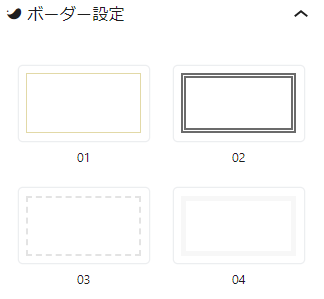
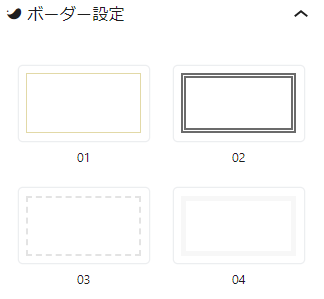



簡単すぎない!?これなら初心者でも出来そう!
このようにWordPressは多種多様なデザインや機能を備えており直感的に選択するだけなので、プログラミング言語を覚えなくても、誰でも・簡単に自分好みのハイクオリティなウェブサイトを作成することが出来ちゃうんです!
しかもすごいのはこれだけじゃない!
WordPressはSEOにも強い
ブログのPV数(閲覧数)はこれで決まるといっても過言ではない「SEO」。
SEOとは検索エンジン最適化のことで、SEOに強いと検索サイトの上の方に出てきやすくなり、多くの人に見てもらえます。



何かを検索したら基本的に上の方に表示された2~3個のウェブサイトを見るよね!
そしてWordPressはそのSEOと相性がいいように、評価されやすいように作成されているため「SEOに強い」Webサイトとなっています。
つまりSEOに強いWordPressで作成したブログは、多くの人に見てもらえるウェブサイトになりやすいということになります!
実際に、検索サイトで何かを検索して上位10個以内にWordPressで作成されたサイトが表示される確率は脅威の65%越え!
もうWordPress以外でブログを作成する以外手はないよね(笑)
しかも極めつけはこちら!
WordPressは無料で使える!



なんてこった…
こんなにすごいのに、さらに無料でも使えちゃうの!?
そうなんです、WordPress自体は無料で使えちゃうんです!
WordPress側としても多くの人に使ってもらえたらメリットは沢山ありますからね!
しかし、WordPressの全機能を余すことなく無料で使うには条件がある。(まあ、当たり前か…)
それは自分で「レンタルサーバーを契約」する事と、「独自ドメインを取得」する事。
そしてこれに少しお金と手間がかかります。
WordPressやサイトを運営する際に必要なサービス(サーバー)のことで、これを企業から借りる必要がある。
自分のブログ(WordPress)という家を建てようとした場合の、その土台となる「土地」のようなもの!
ブログサイトやホームページのURLのこと。自分のブログのURLを決める必要がある!
自分のブログ(WordPress)という家の「住所」となるもの!通常は有料で取得します。
つまり、家(自分のブログ)は無料で作れるけど、そのかわりインターネット上の土地(サーバー)と住所(ドメイン)は自分で取ってきてねということ。
けど1から自分で取ろうとすると結構面倒くさいし、初心者には何をどうすればいいか分からず難しい。



そこで今回は、それをたった10分で行える方法を紹介しちゃうよ!
しかも今回ご紹介するエックスサーバー社のサーバーレンタル費用は月1,000円ほどだし、今ならエックスサーバーのお得なプラン特典で独自ドメインが永久無料になっちゃいます!
つまり、まとめるとブログの開設にあたって必要となるものと金額は下記の通り!
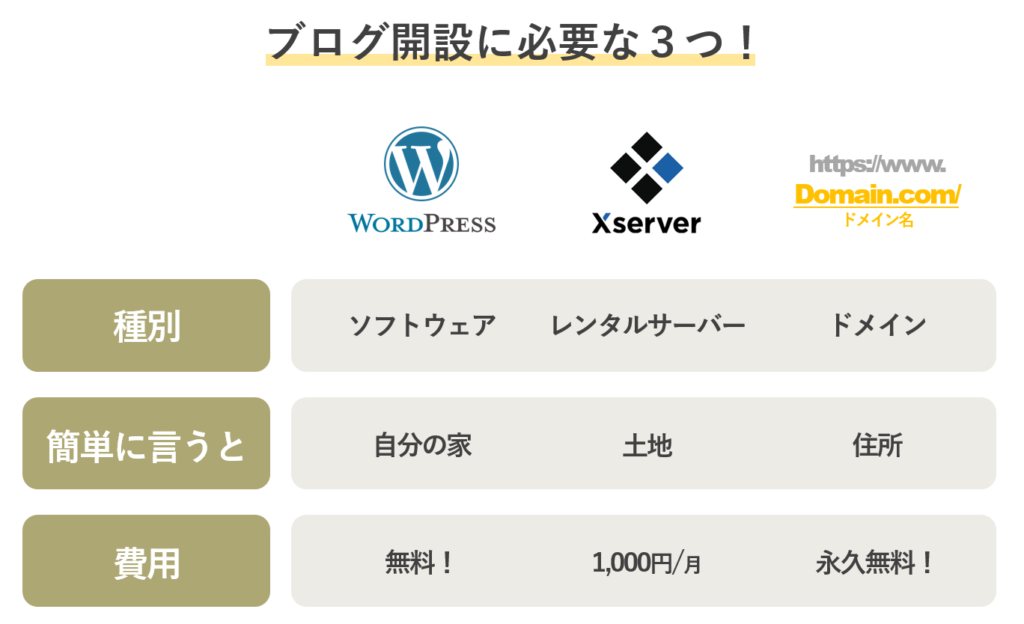
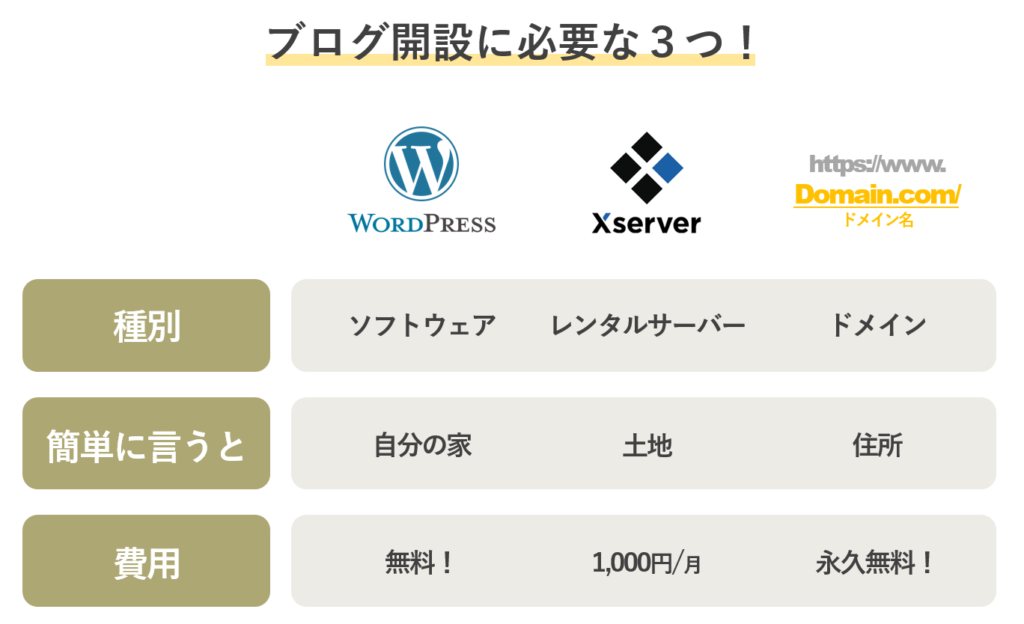
これに加えて「WordPressのテーマ」を有料のものか無料のものかを選択すればもう完璧です!
ブログのデザインや構築に必要な機能が含まれたテンプレートのこと。有料のものにすると、選択できるデザインが増えたり、SEO対策もより強固なものになる!
初期費用を抑えたいなら無料テーマでもいいけど、1円でも稼ぎたいと思っているのであれば有料テーマがオススメ!
あとから有料テーマにすることも出来るけど、すべての記事で手直しが必要になってくるので、どうせ有料にするなら最初から有料にしてしまった方がいい!
有料テーマの導入方法はこの記事で紹介しているから、ブログの開設が終わったら見てみてください。
初期費用を一瞬で回収する「セルフバック」のやり方も開設しています!


【簡単3ステップ】WordPressブログの始め方
ここまで来たらもう始めるだけ!
まずはブログを開設するまでに必要なステップをおさらいしましょう。
- レンタルサーバーの契約
- 「クイックスタート」で簡単に独自ドメインを契約
- WordPressの初期設定



各ステップについての手順を画像付きで詳しく丁寧に説明するね!
ステップ①レンタルサーバーの契約
初めに、ブログという自分の家を建てるための土地となる「レンタルサーバー」を契約していくよ!
今回ご紹介するのは【エックスサーバー】という会社のレンタルサーバー!



ブログの基盤となるサーバー選びは重要!本当にこの会社で大丈夫…?
確かに心配ですよね。
けど安心してください!エックスサーバーは下記のような特徴があり安心して使用できます!
- 国内シェアNo.1で豊富な運営実績!
- 24時間365日のサポート体制だから安心!
- 高速・安定したサーバーを提供!
- 使いやすい機能が盛りだくさん!
- 価格がとてもリーズナブル!
そしてなんといっても初心者にうれしいのが「WordPressクイックスタートプラン」があること!
WordPressを初心者でも簡単に導入可能なプランの事!
WordPressの新規インストール、独自SSL(セキュリティ強化)の自動設定、ドメインの取得と設定を自動で一括に設定してくれる無料のオプションとなります!
初心者には難しい初期設定の一部を自動で行ってくれるから簡単にセットアップが出来ちゃう!
このプランがあることがエックスサーバーを選ぶ一番の理由となります!
(僕もこのプランがあるのでエックスサーバーを選びました!笑)



ほかの会社だと自分で行う必要があると考えると…
では実際の手順を解説していきます!
これを見ながら一緒に進めたほうがいいと思うので、まずはこちらからエックスサーバーの公式サイトを開いてみてください!
一緒にブログを始める!
上記ボタンから公式サイトにアクセスし、「まずはお試し!10日間無料!」を選択。
╲今なら実質半額キャンペーン中!/
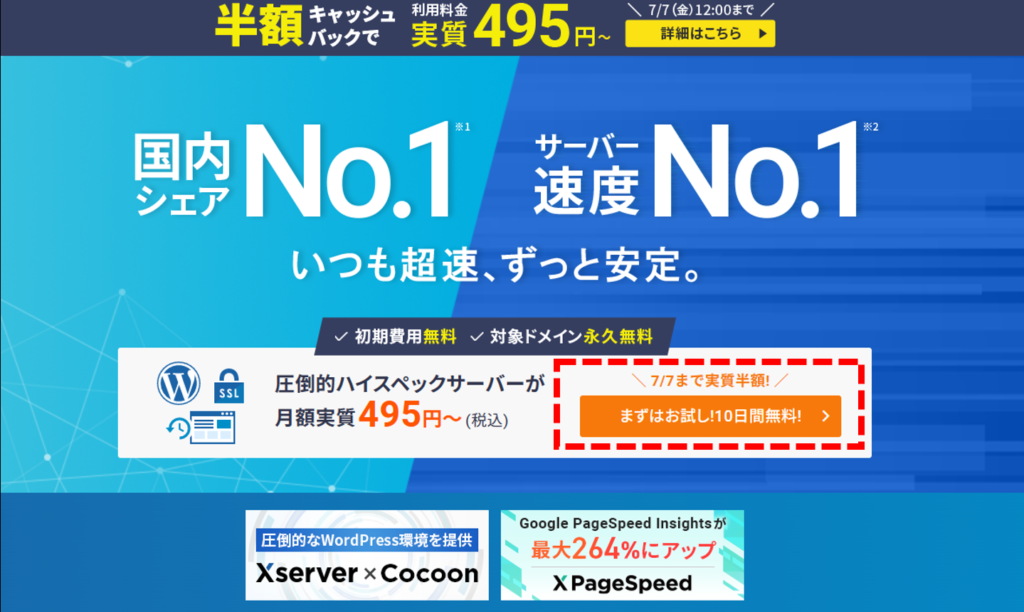
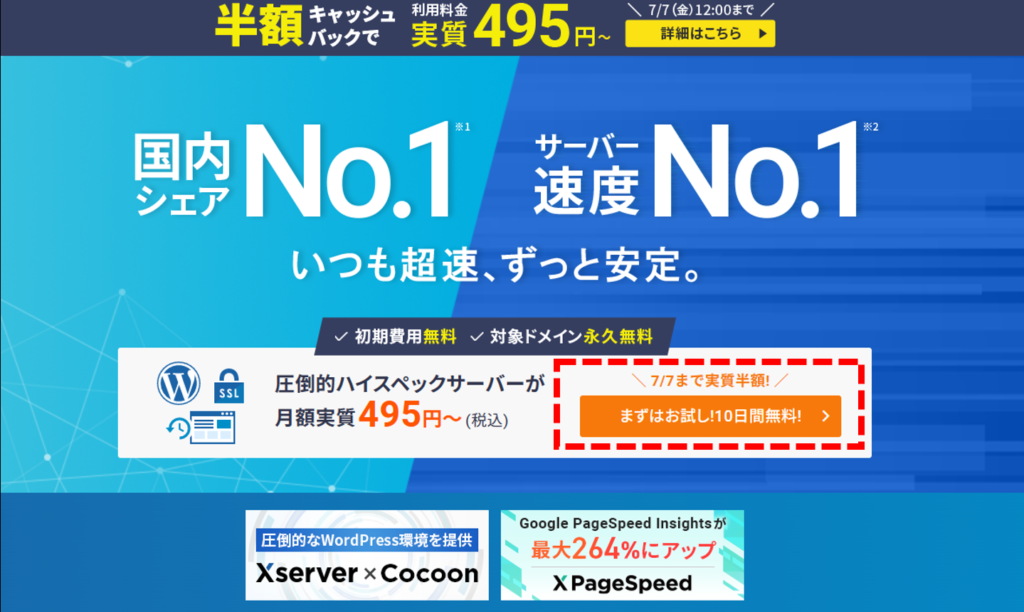
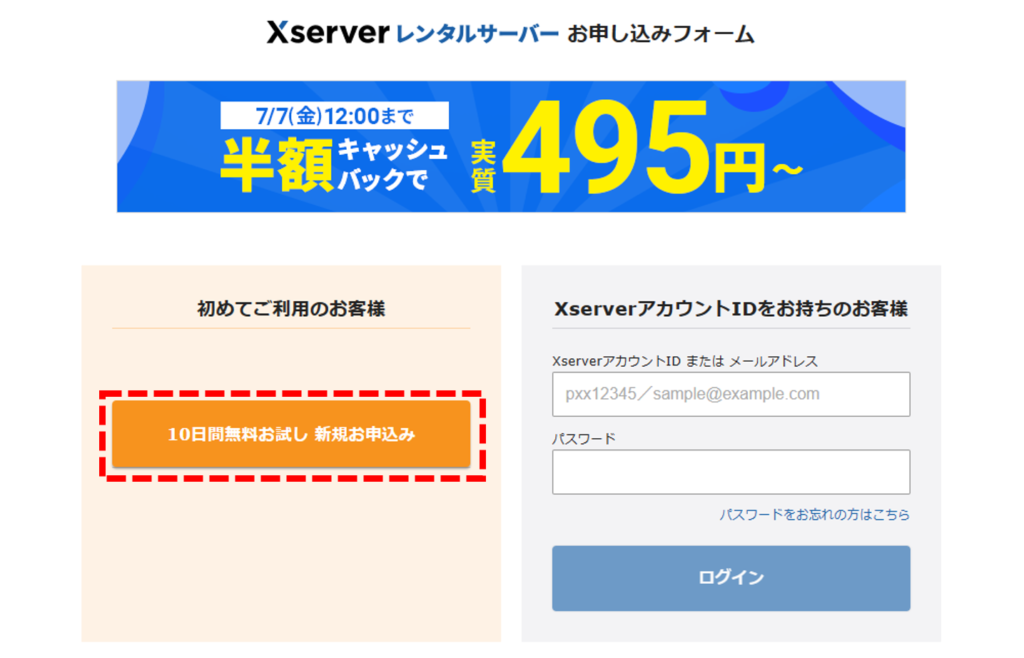
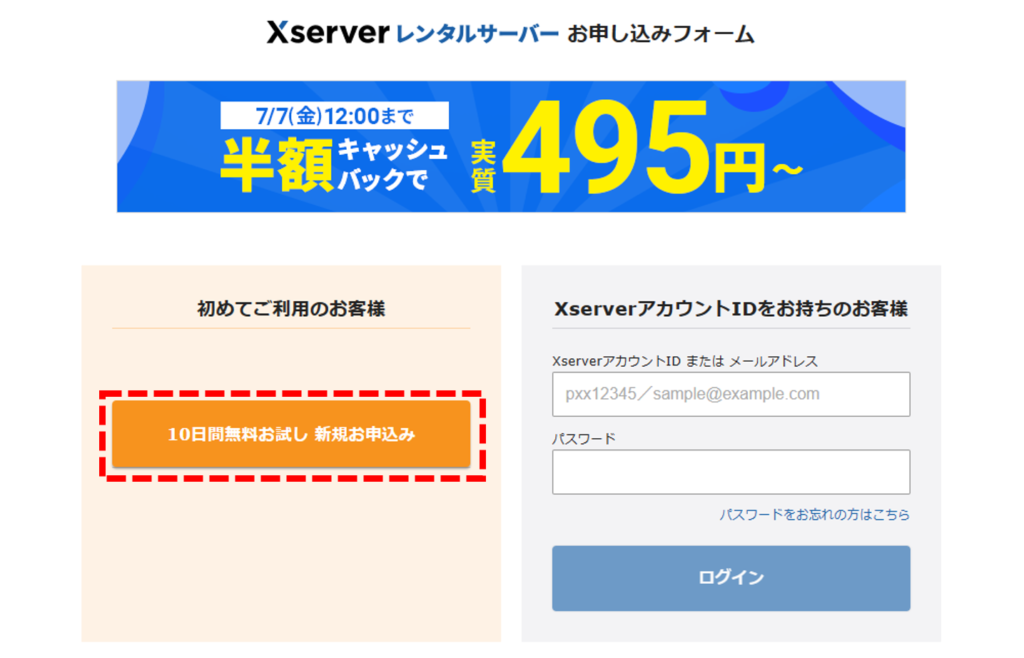
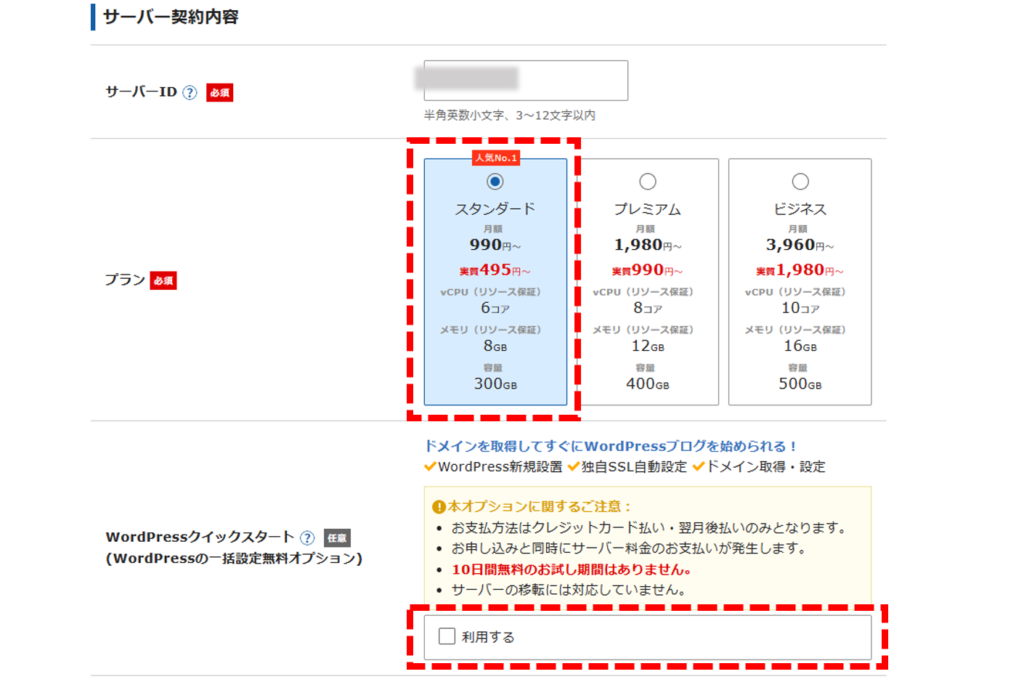
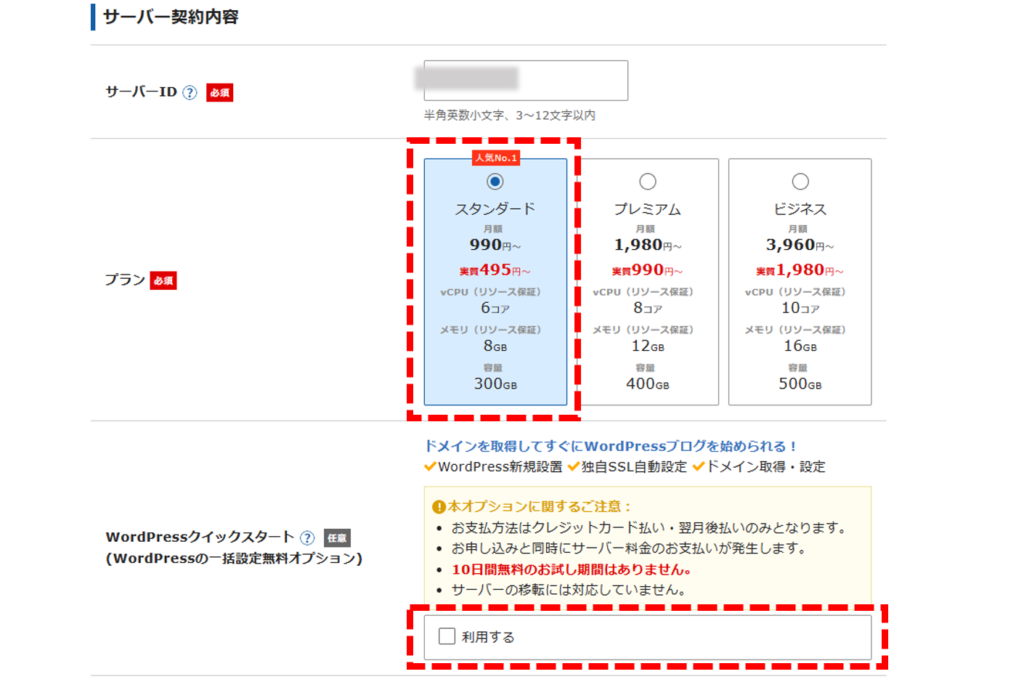
サーバーIDは自動で付与されるので、そのままで大丈夫!
プランは後で変更も可能なので、まずは「スタンダードプラン」。僕もこれ使ってます!
WordPressクイックスタートは「利用する」を選択!
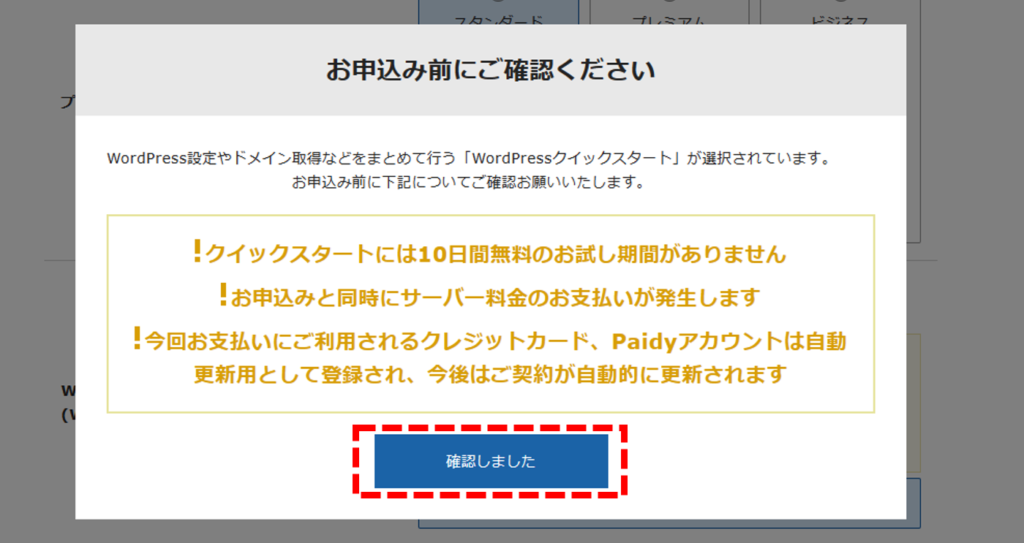
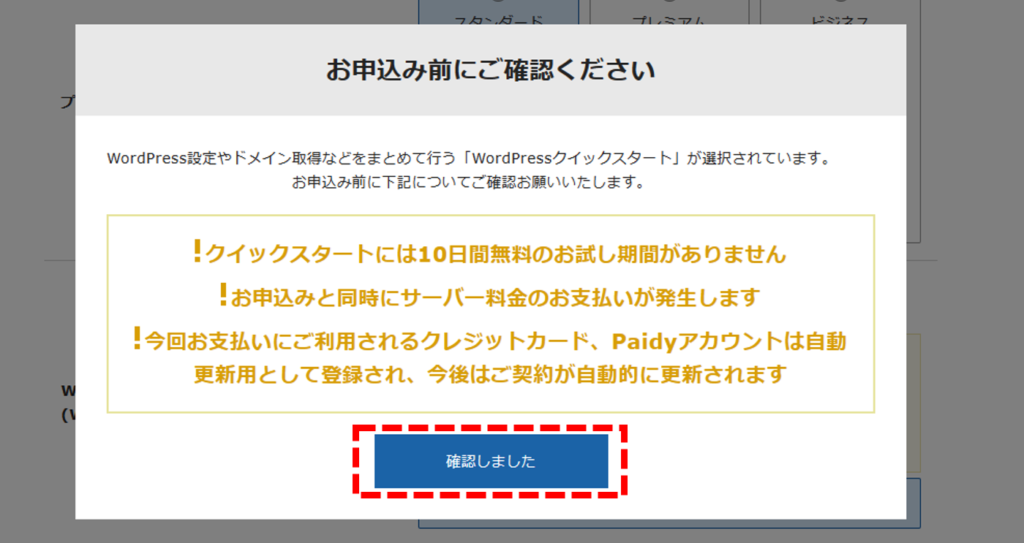
するとこれが表示されるので「確認しました」を選択。
クイックスタートプランは確かに10日間無料が使えなくなってしまいます。しかし10日間無料で得する金額は300円程度(1か月990円でその3分の1の日数なので!)。300円得するか、下記のように面倒くさく分かりづらい手続きを自分で行う手間を省くか、それはもう明確ですよね?笑



「お金を使って時間を買う」だね!


次は契約期間!これは「12か月以上」がオススメ!
下の料金表を見てもらえればわかるけど、契約期間は長いほど安くなる!
2年や3年も続くかな…と思う方は、まずは1年頑張ってみようという想いも込めて12か月を選択しよう!
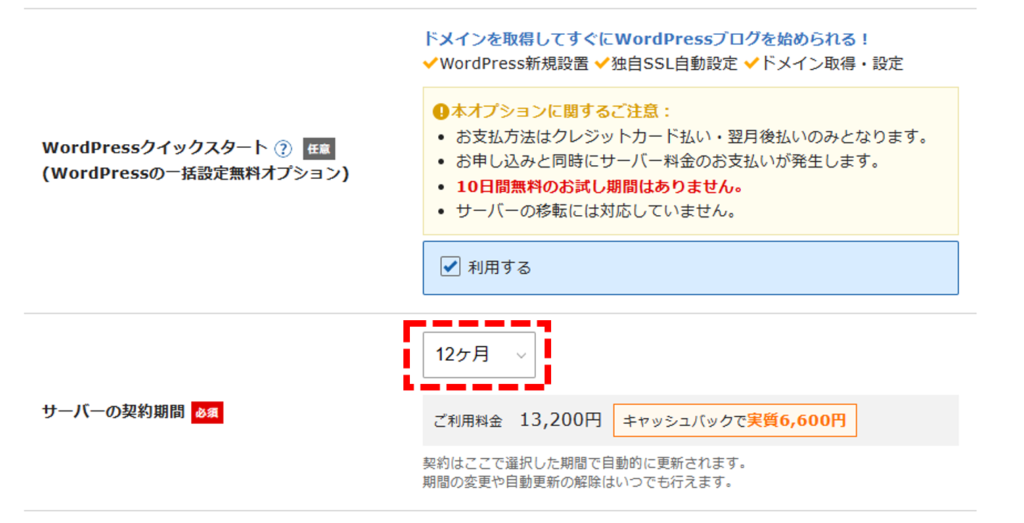
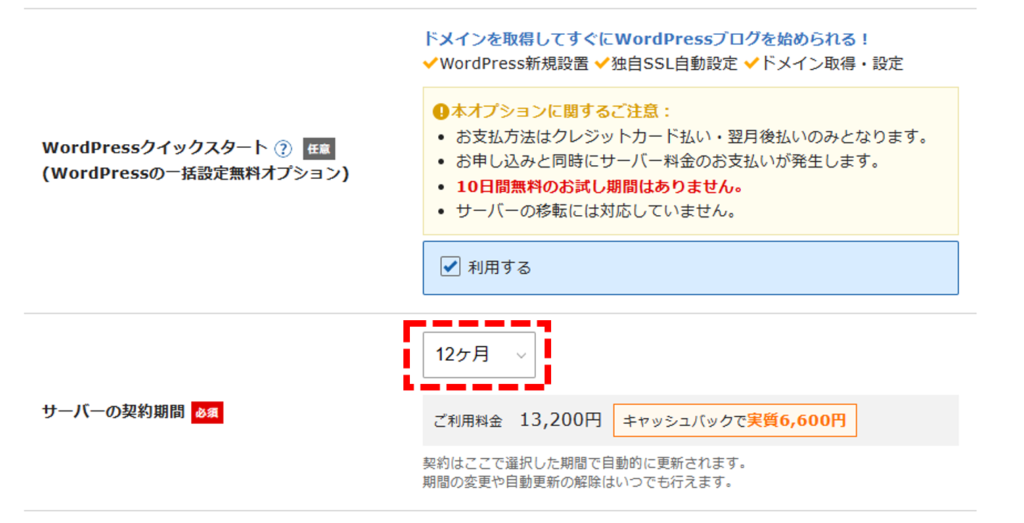
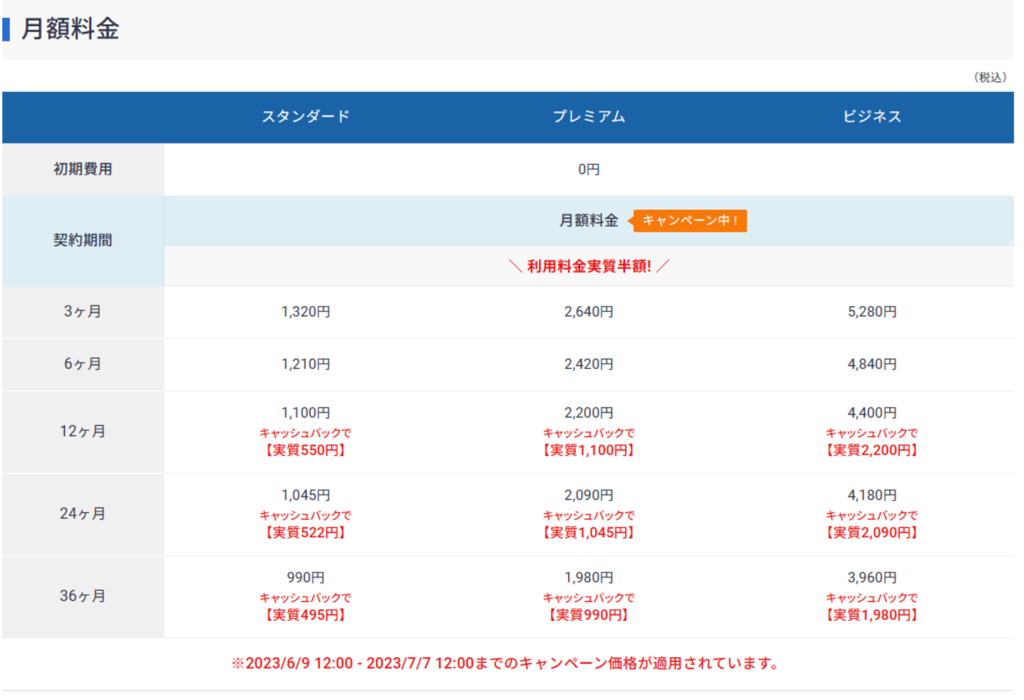
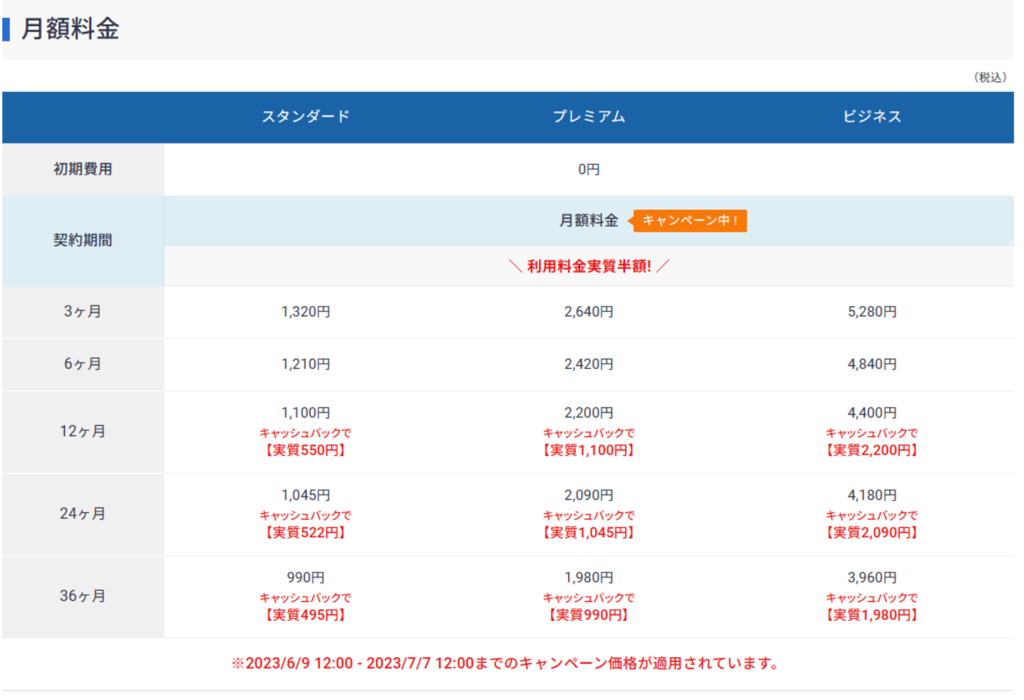



収益青天井のブログがこんなに安く始められるの!?
ブログの住所ともなる「ドメイン」
クイックスタートプランでは、自分の好きなドメインを入力するだけで取得出来ちゃいます!



しかもプラン特典で独自ドメインが永久無料に!
※スタンダードプランでは、このプラン特典はサーバー契約期間が12か月以上が対象となります。
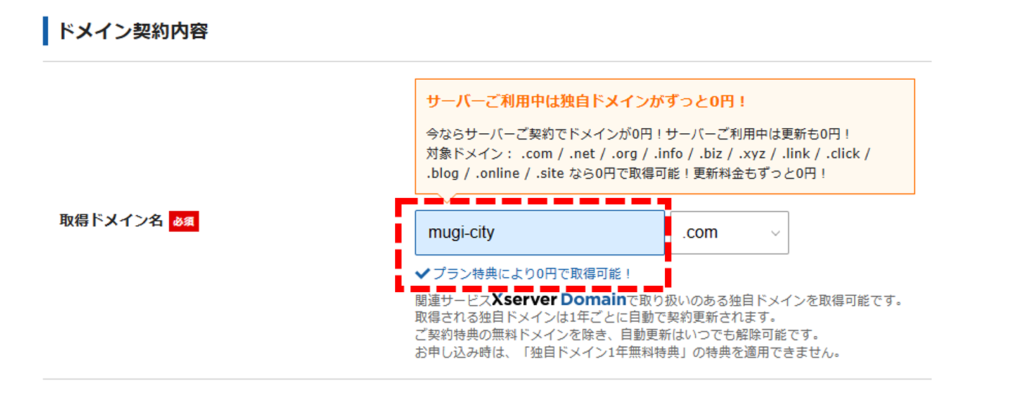
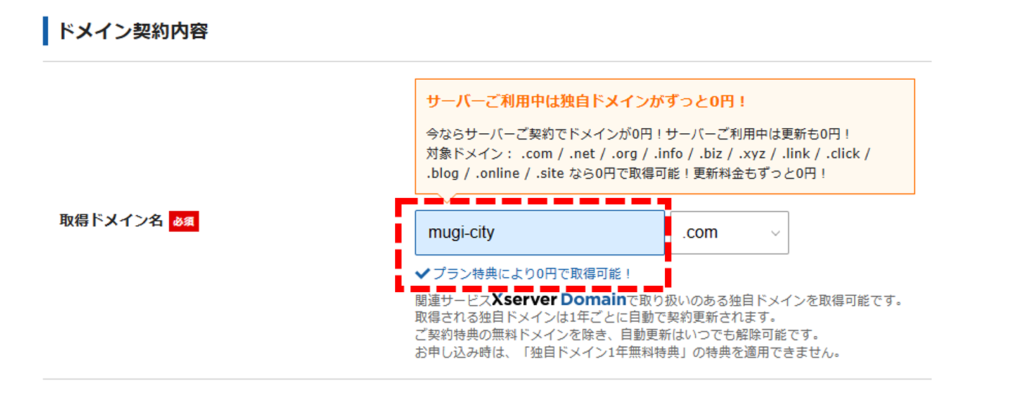
独自ドメインは変更不可なので慎重に決めてね!
WordPress用の必要情報を記載します。
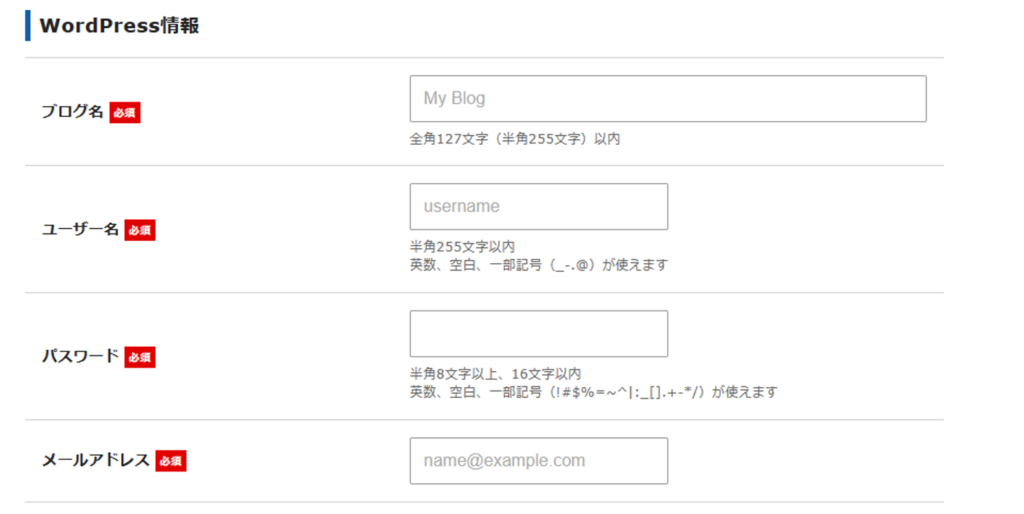
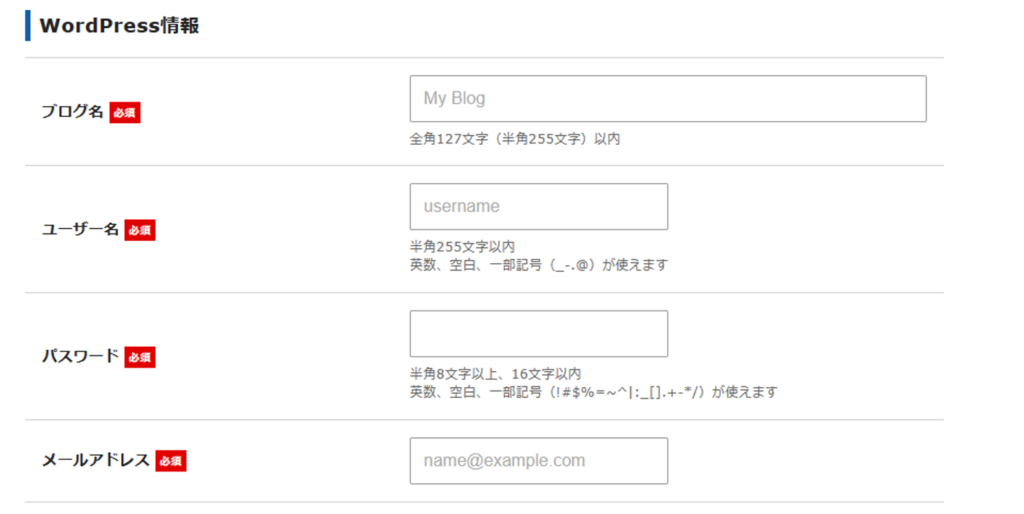
・ブログ名:自分のブログの名前となり、後に変更可能です。
・ユーザー名:お好きなユーザー名を記載ください。のちの変更は不可です。
・パスワード:WordPressログイン時のパスワードとなります。
・メールアドレス:よく使う個人のメールアドレスを記載ください。
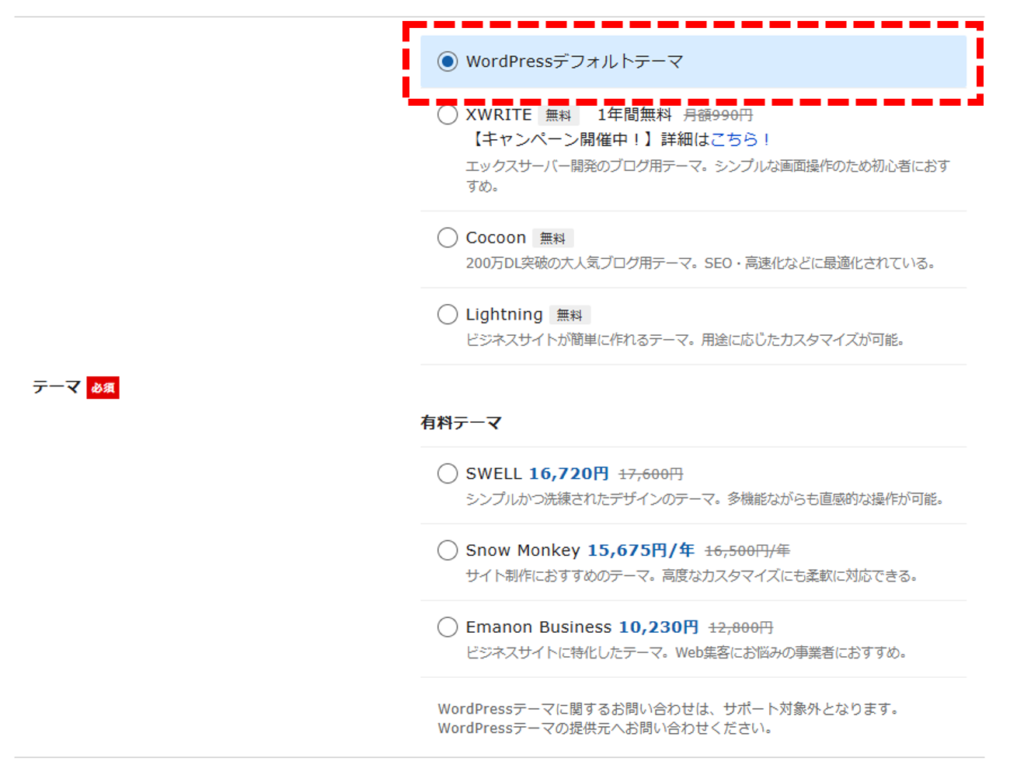
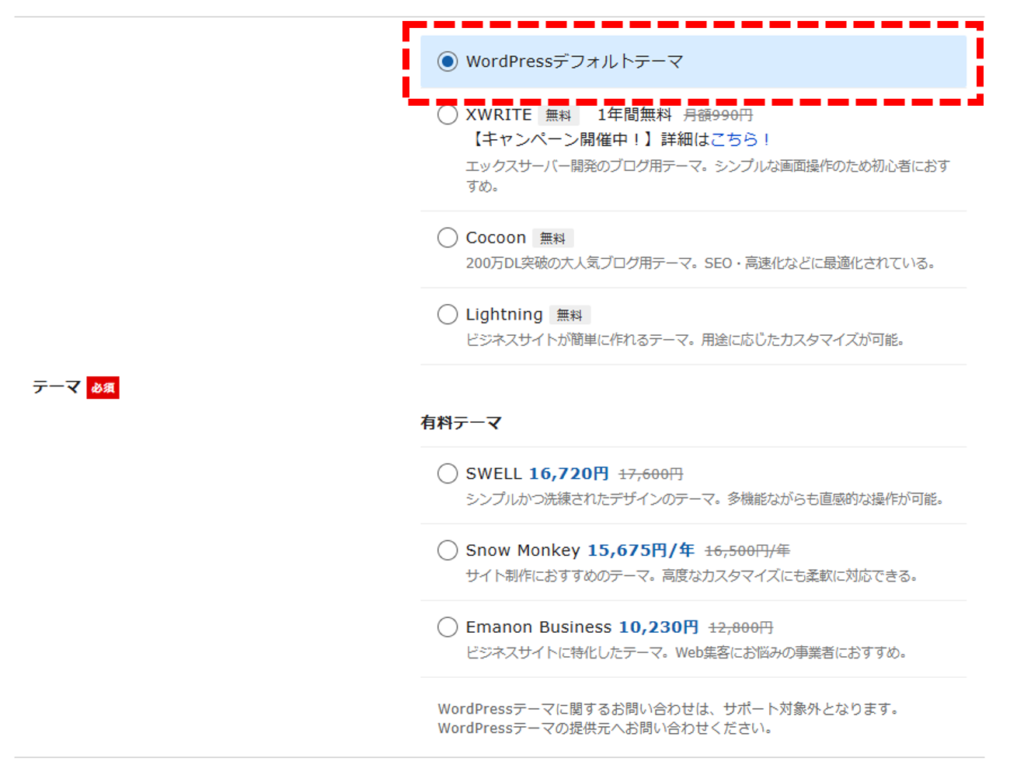
テーマはここでは無料を選んでも問題ありません。
どの有料テーマにするか決まっている方はここで選択しましょう!
ちなみにWordPress設定後にもテーマを設定できます!



入力出来たら「Xserverアカウントの登録へ進む」をクリック!
先ほどはWordPress登録用の情報を入力しましたが、ここではXserver用の情報を入力していきます!
WordPress登録時の情報と同じでも大丈夫!
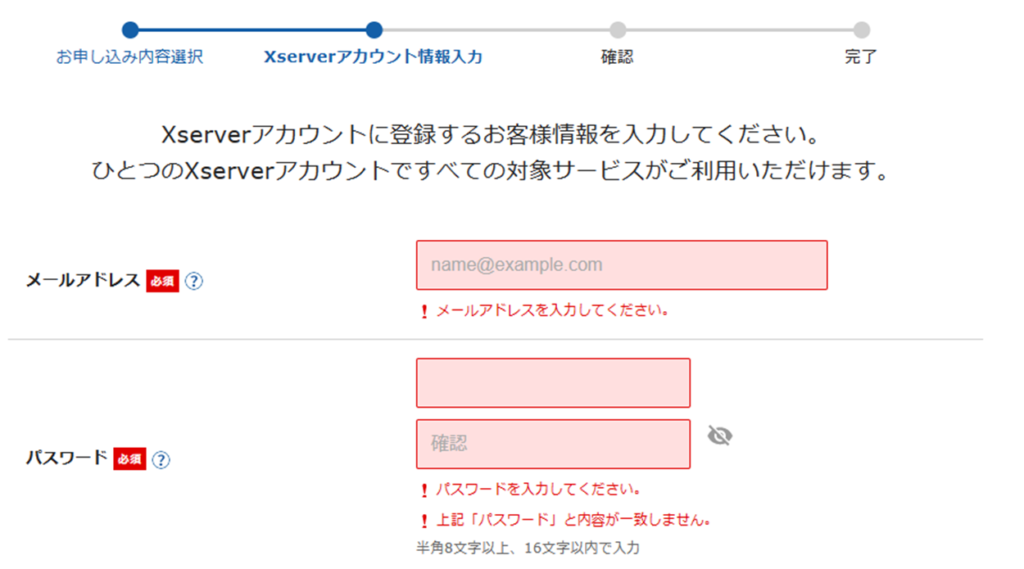
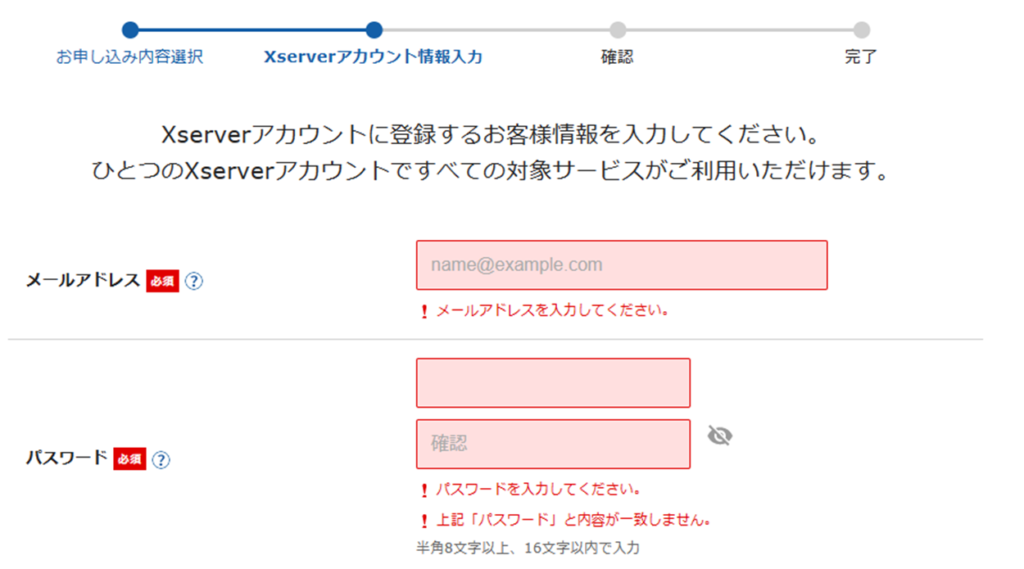
登録区分は「個人」でOK!
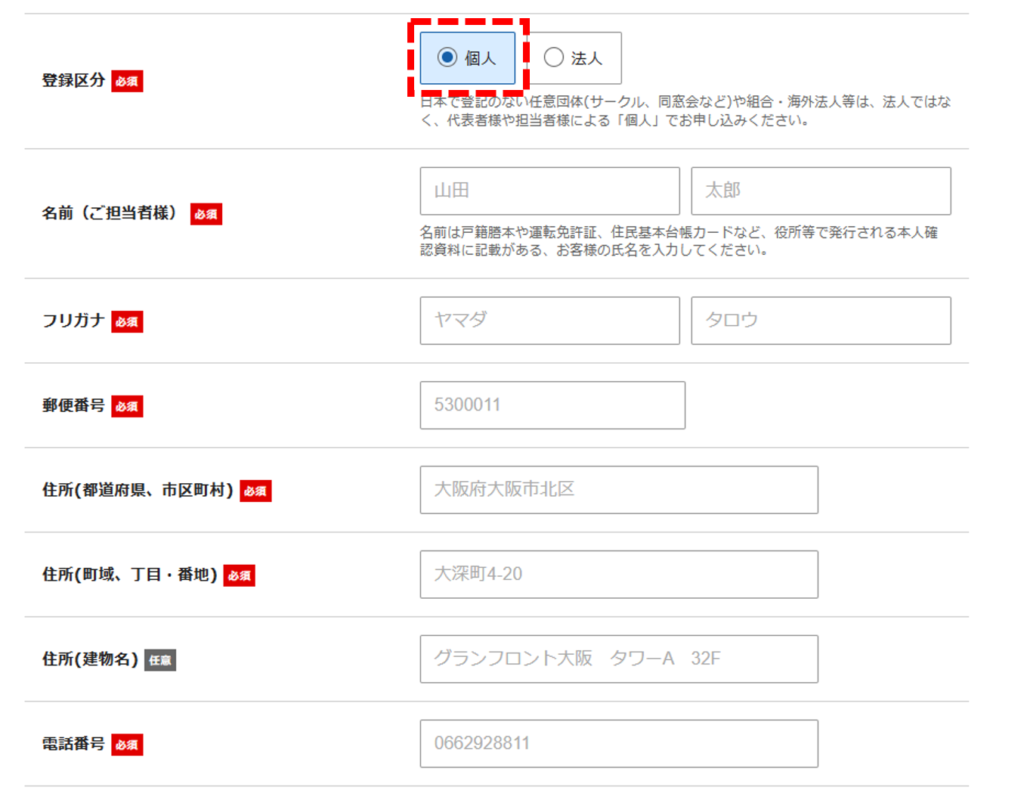
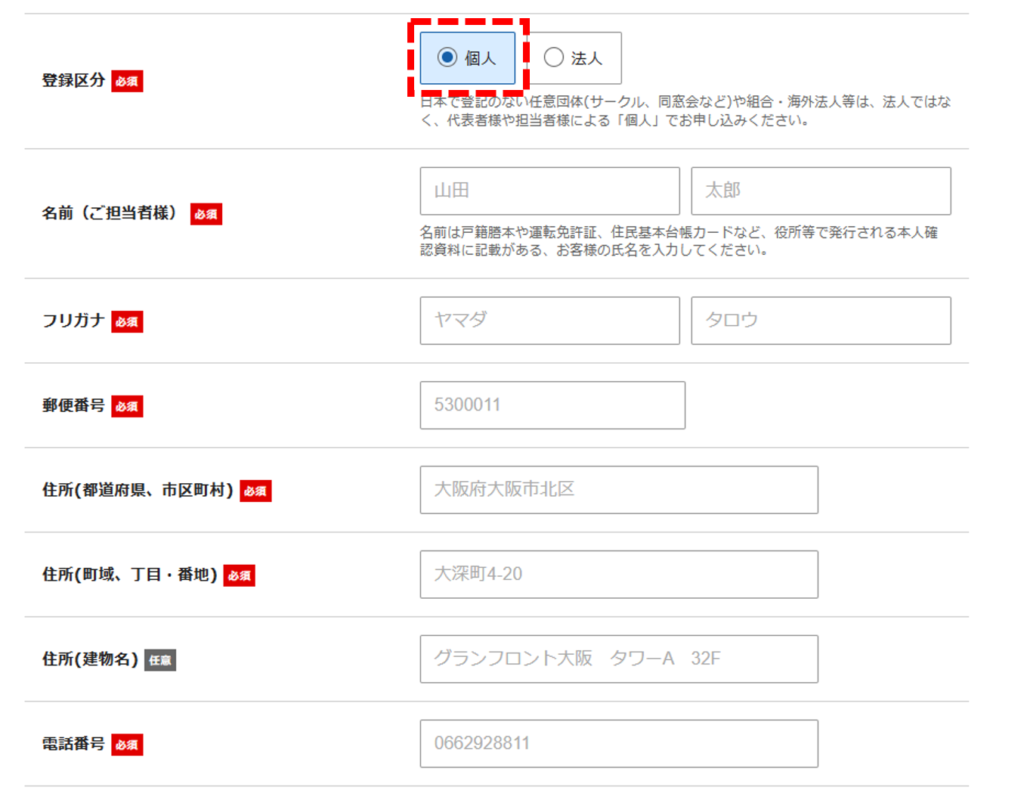
お好きなお支払方法を選択!
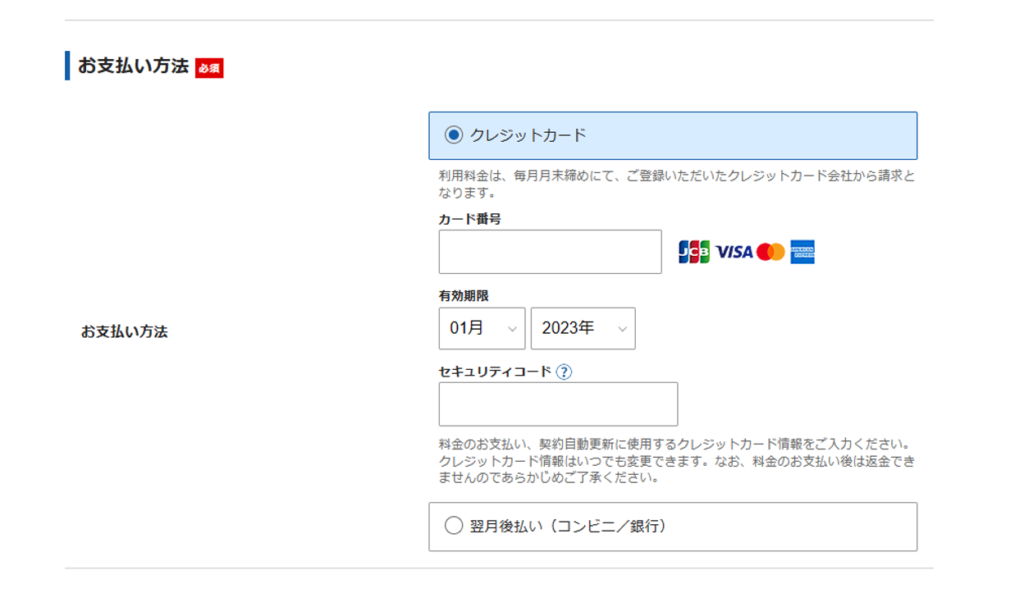
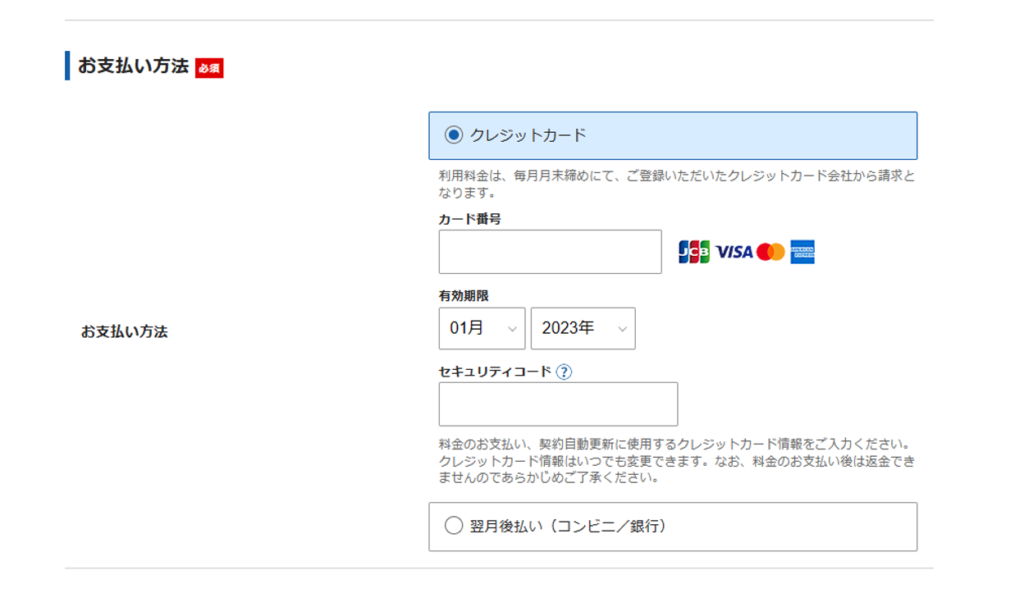
各規約を読み「同意する」にチェックを入れ「次へ進む」!
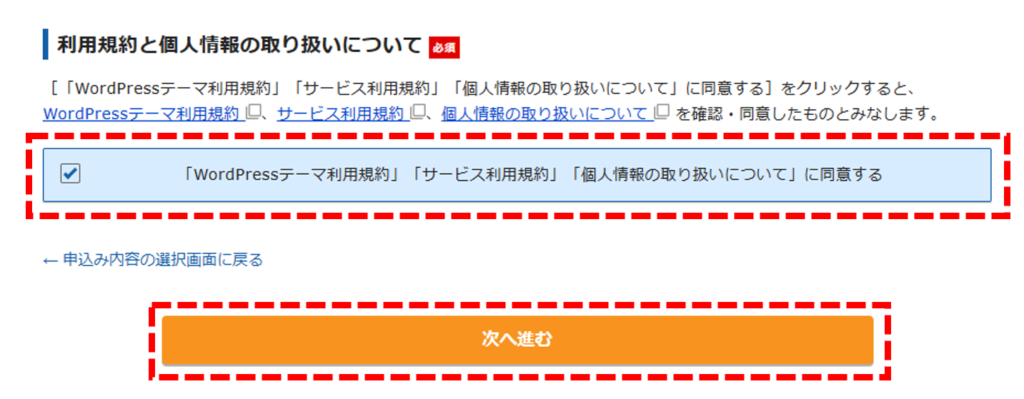
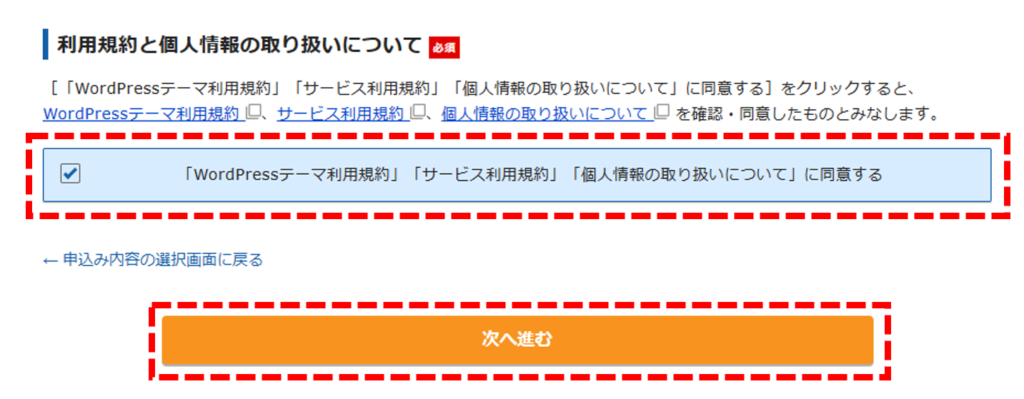
ここまで来たらあと少し!
登録したメールアドレスに以下のようなメールが届くので確認してみて下さい。
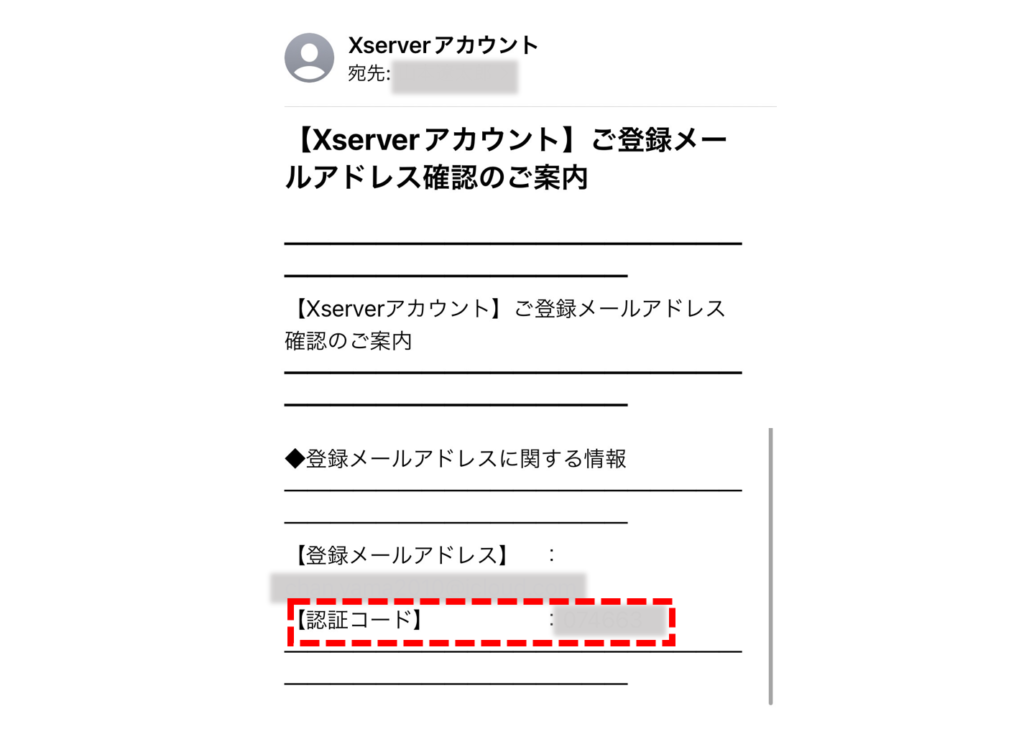
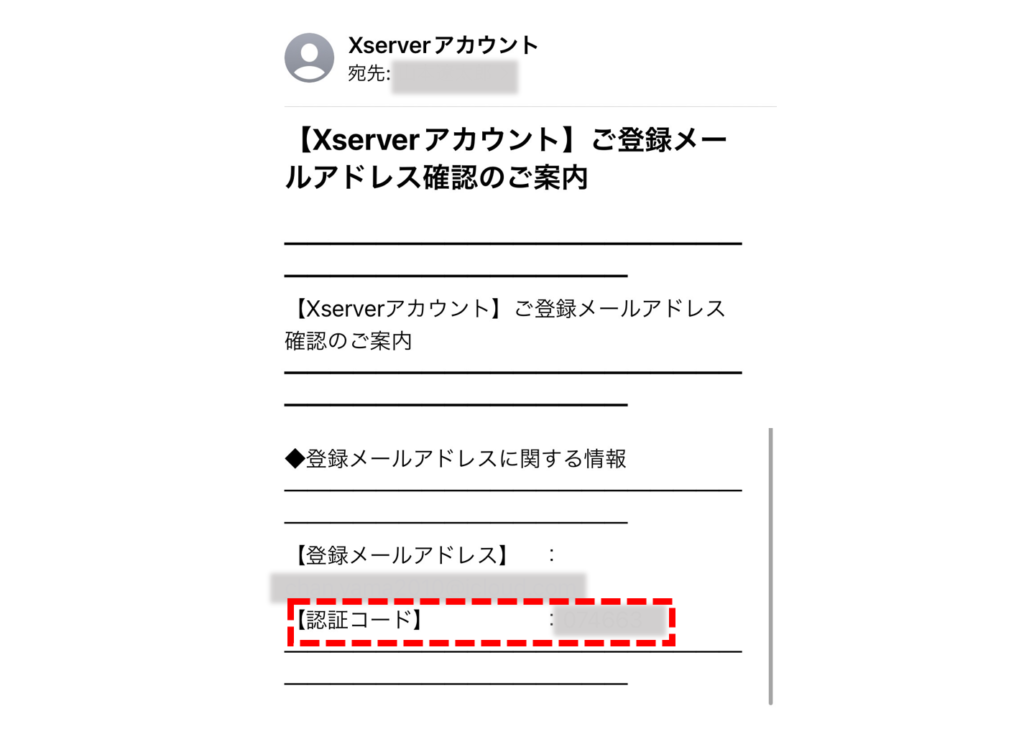
そのメールに記載の「認証コード」を下記画面に入力して、「次に進む」をクリック!
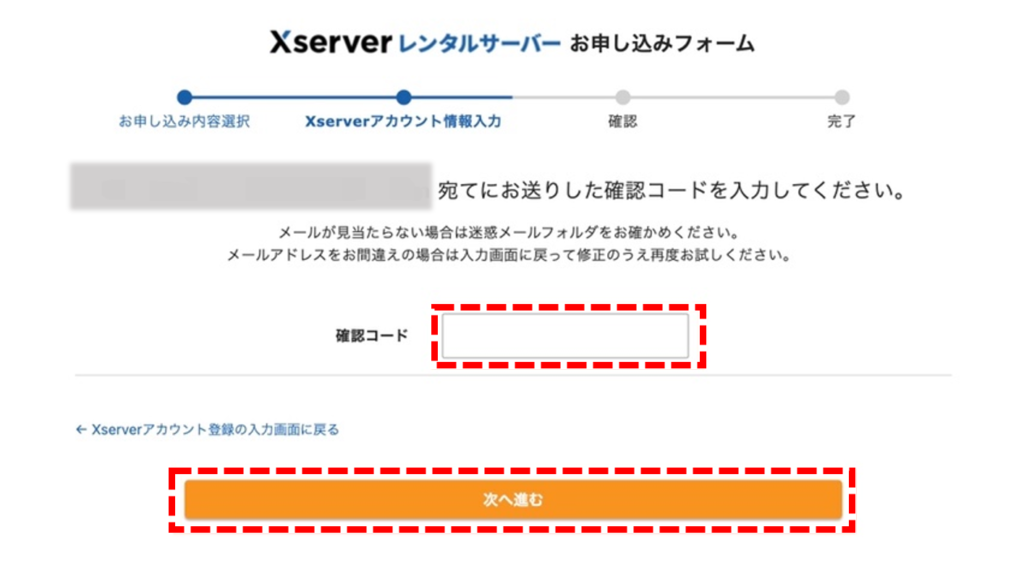
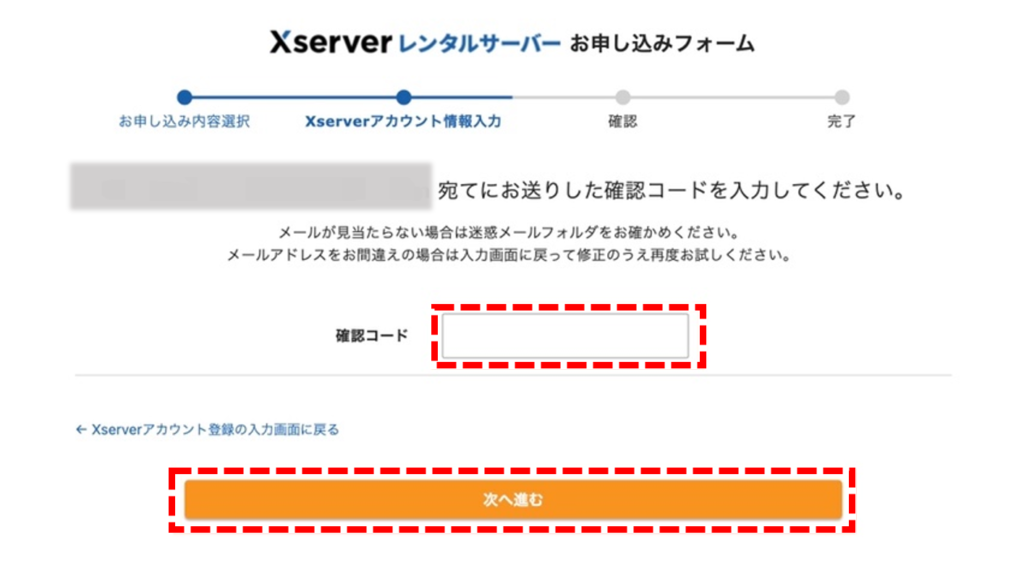
入力情報に間違いがないかの確認になります!
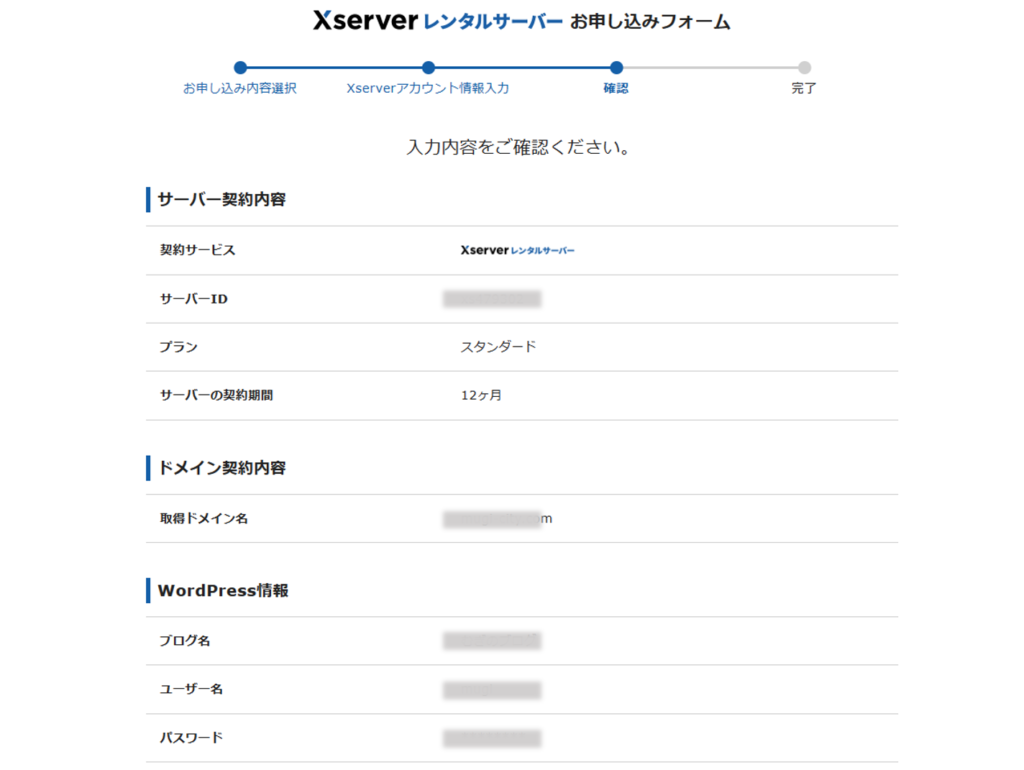
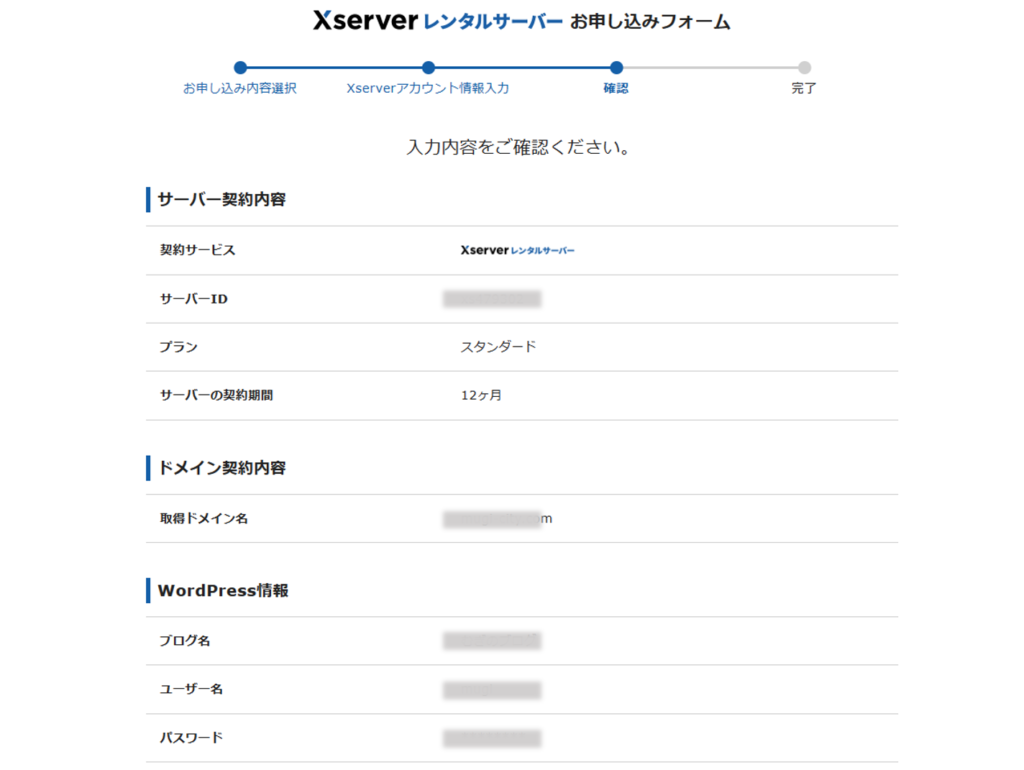
問題なければ「SMS・電話認証へ進む」をクリック!
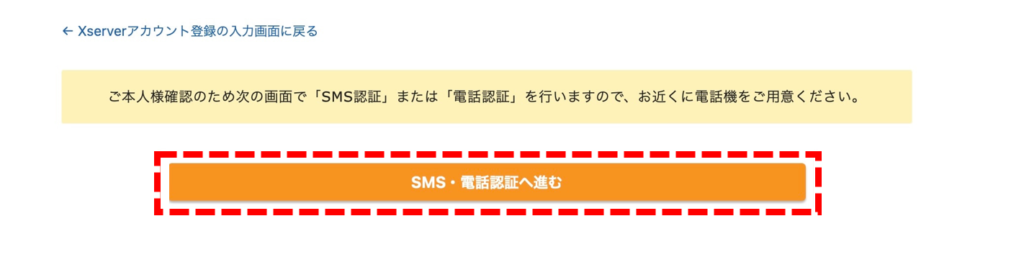
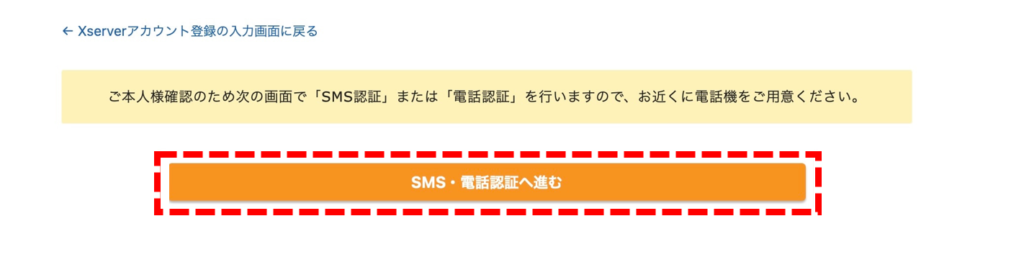
認証に使う電話番号を入力して方法を選択し、「認証コードを取得する」をクリック!



スマホを持っている方は携帯電話の番号を入力し、「テキストメッセージで取得(SMS)」を選択すると簡単だよ!
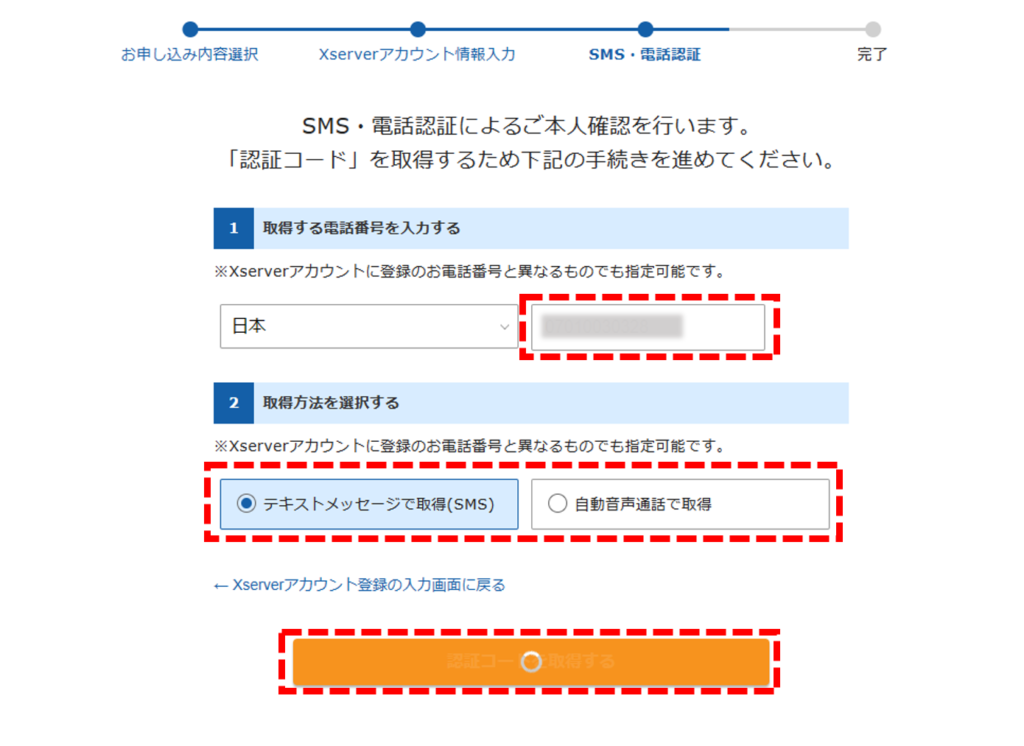
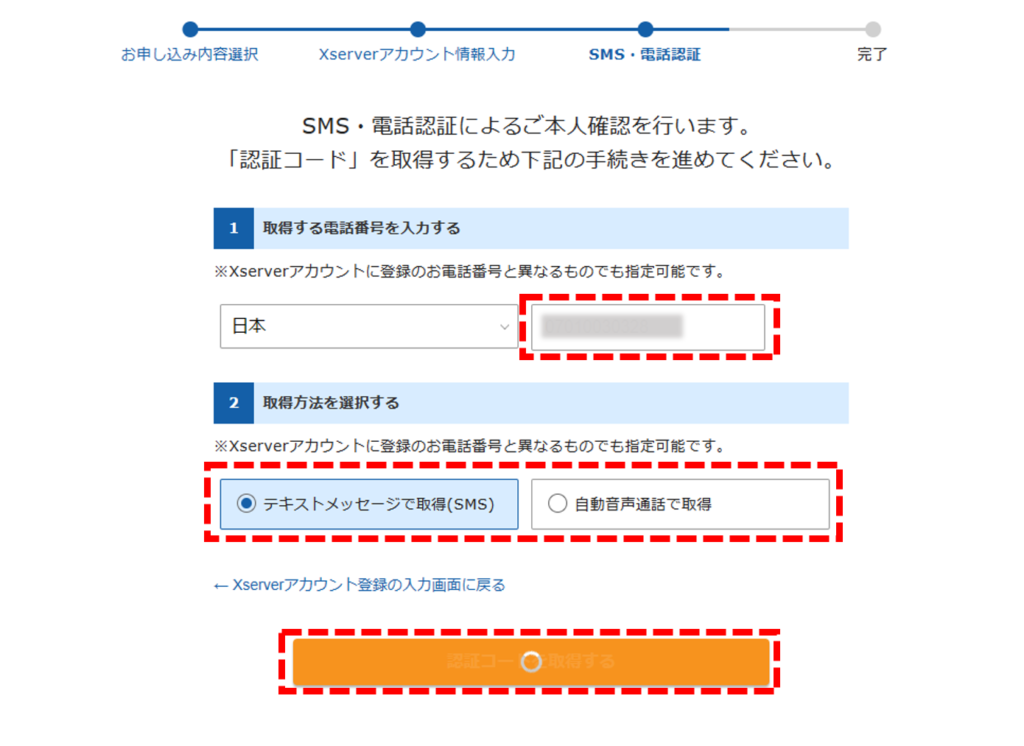
送られてきた5桁のコードを入力し、「認証して申し込みを完了する」をクリック!
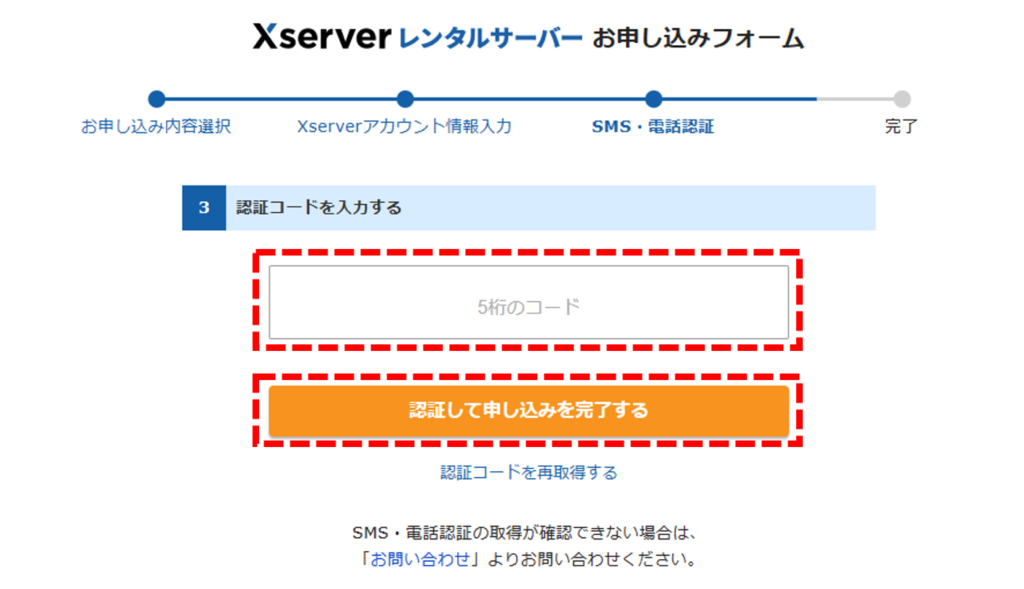
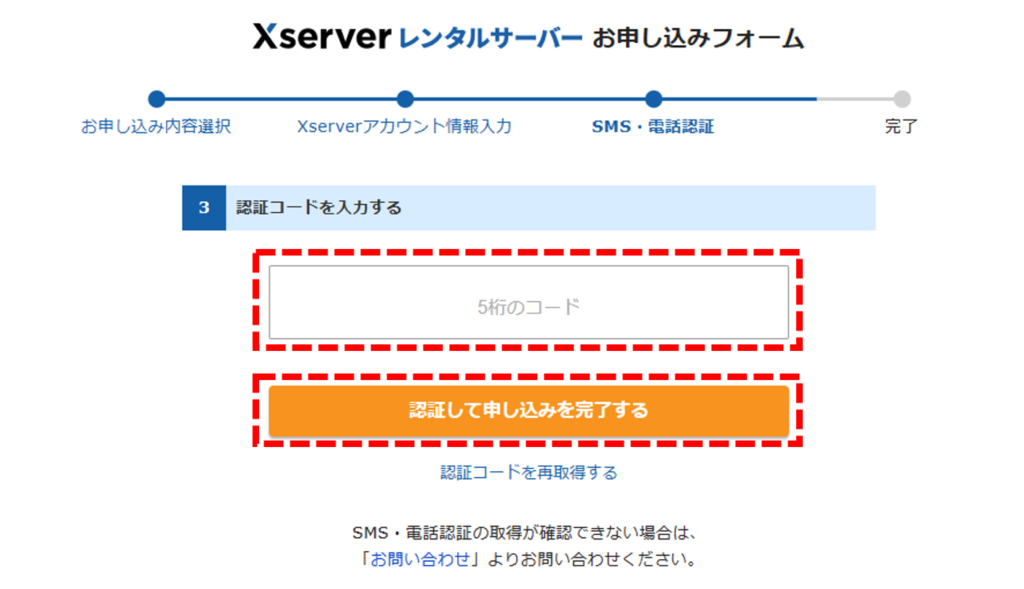
この画面になれば無事完了です!
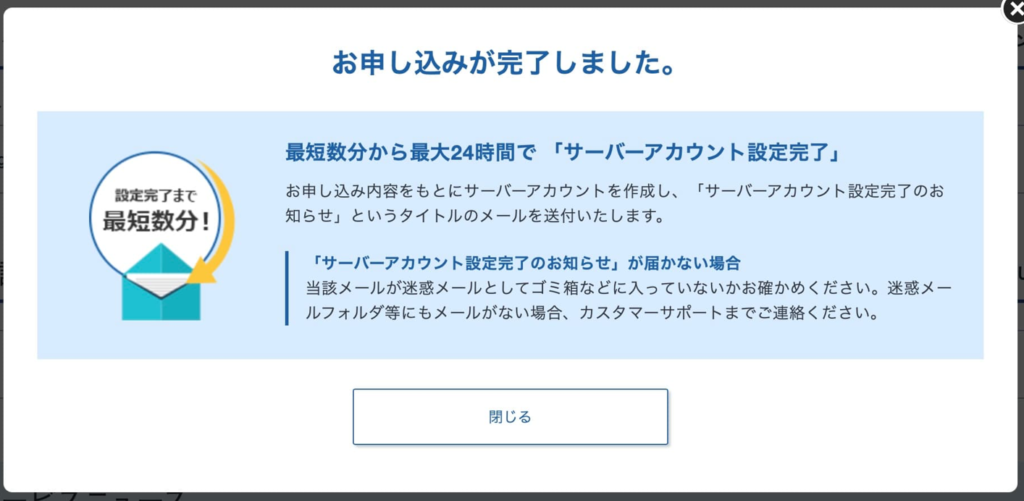
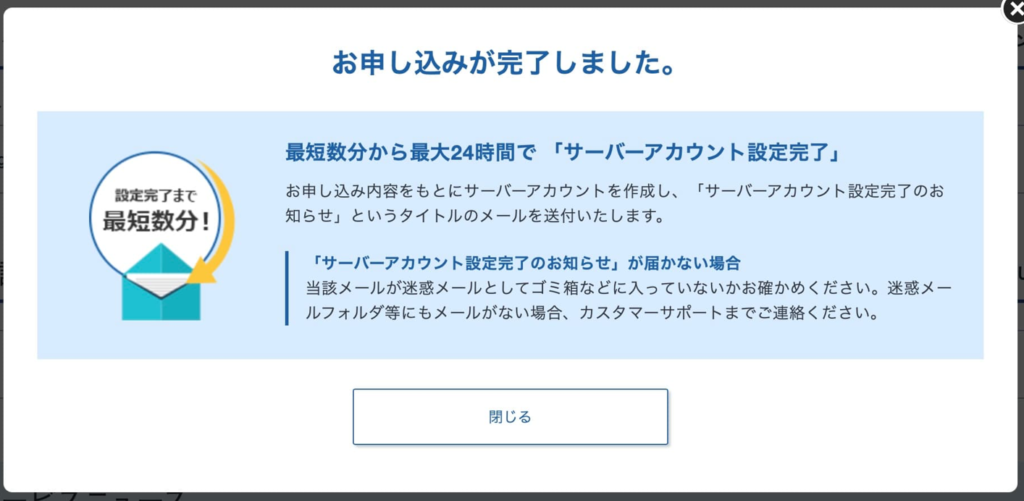



おつかれさまでした!
登録したメールアドレスにこのようなメールが届いているはずなので、確認してみてください!
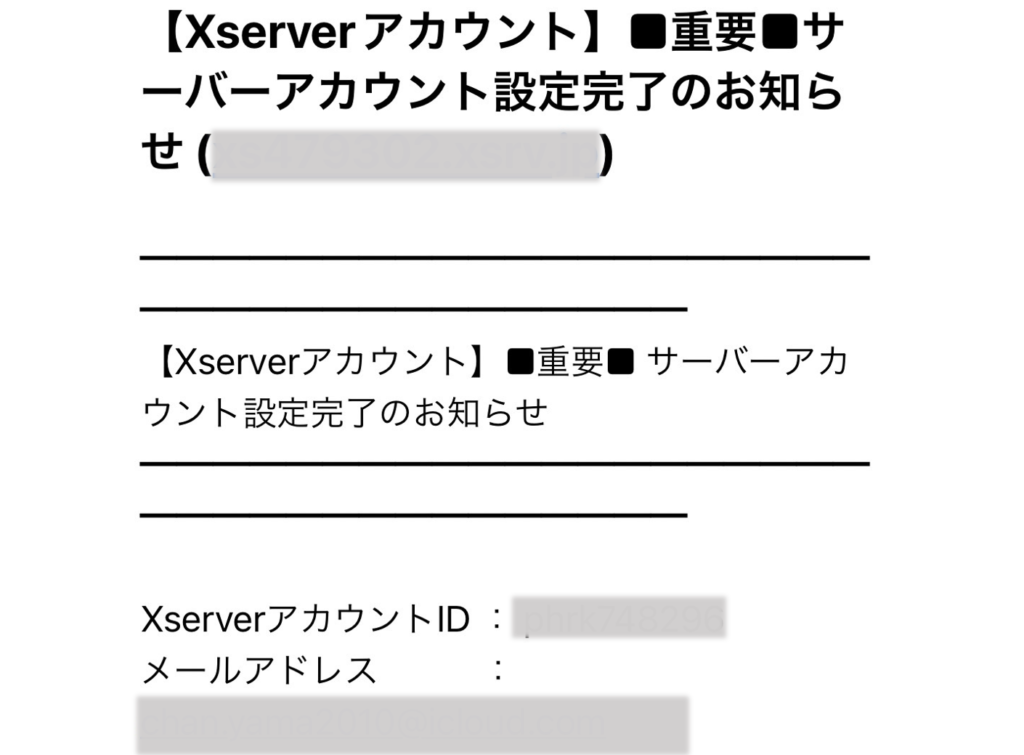
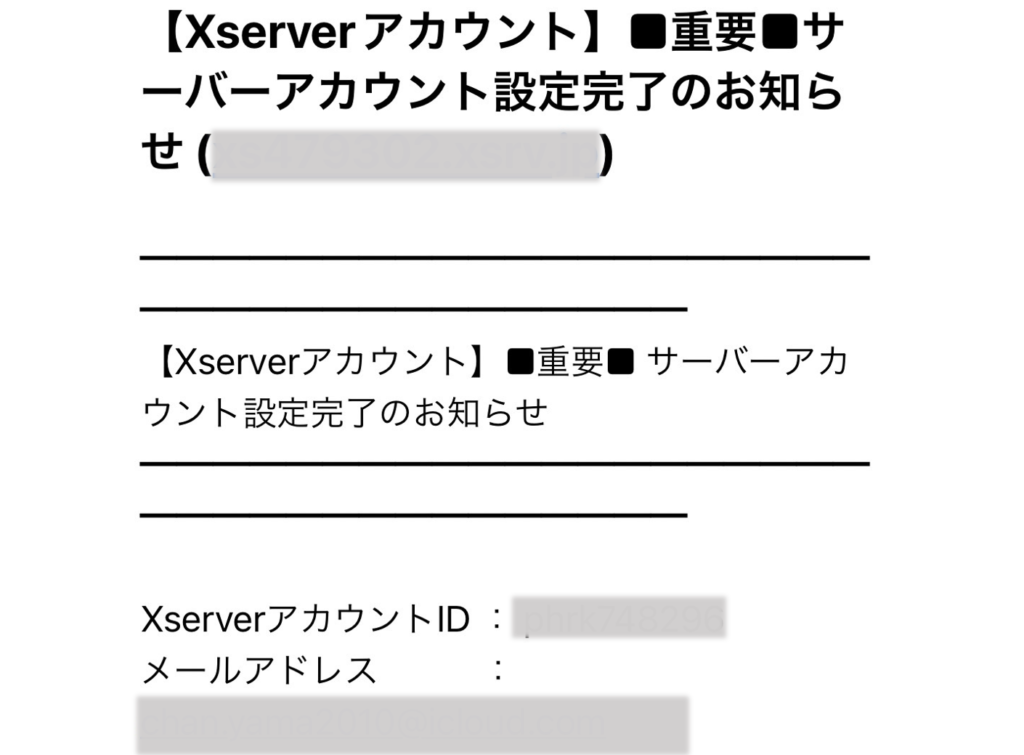
このメールにはXserverへのログイン情報等が記載されているので大切に保管しましょう!
ステップ②「クイックスタート」で簡単に独自ドメインを契約
ここまできてようやくステップ②か…と思ったみなさん。
ごめんなさい、実はもうステップ②は終えていたんです!!



えーーー!いつの間に!?



これが「クイックスタート」のすごいところ!
ここまで登録を終えたみなさんは「レンタルサーバーの登録」と「独自ドメインの取得」、さらには「WordPressのインストール」まで完了していたんです!
つまり登録関係はもう終わりです!!
複雑な設定などは必要なく、登録情報を記載するだけであとは自動でセッティングしてくれる。
そんなクイックスタートプランには大感謝です!(300円以上の価値ある~!)
ステップ③WordPressの初期設定
そして最後のステップ③、WordPressを始める上で必要最低限の初期設定方法を解説していきます!
サーバーアカウント設定完了の通知メールが届いてからWordPressにログインできるようになるまで1~2時間ほどかかるのでいったん休憩しましょう!笑
WordPressの初期設定としては下記4つをご紹介していきます!
- WordPressの管理画面へのログイン
- テーマ選定
- パーマリンクの設定
- Googleアナリティクス・Search Consoleの導入
①WordPressの管理画面へのログイン
ステップ①の最後で登録完了後に届いたメールに「管理画面URL」の記載があるのでそこをクリック!



メール本文の結構下の方にあるから探してみてね!
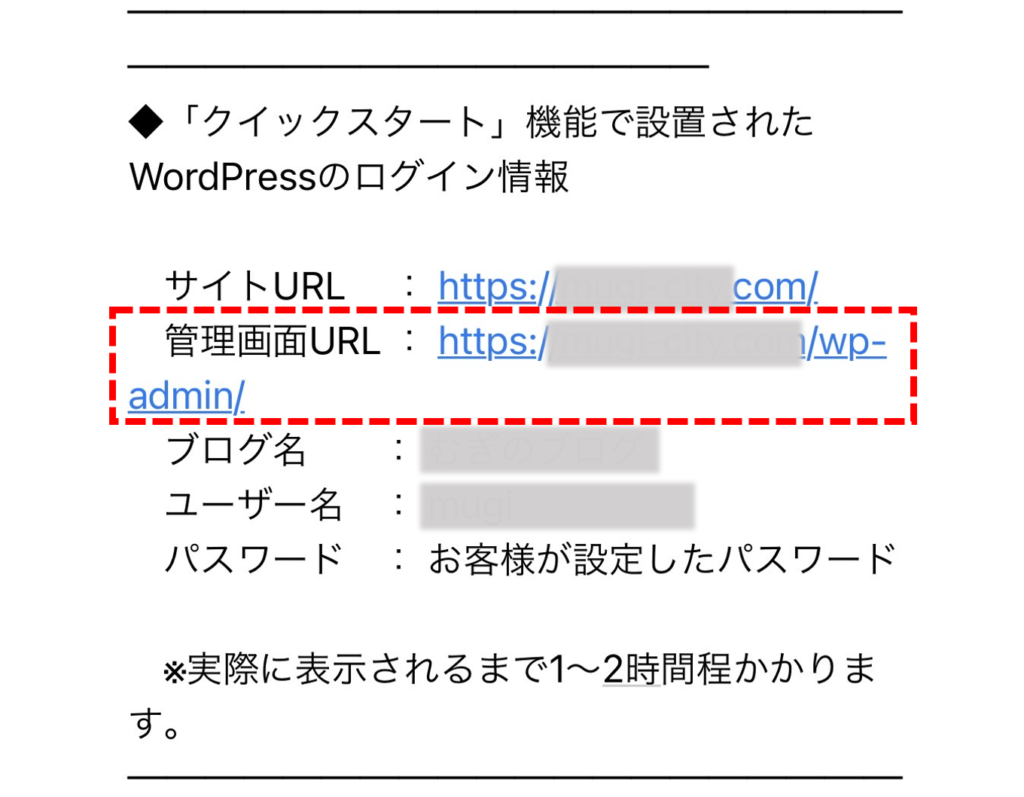
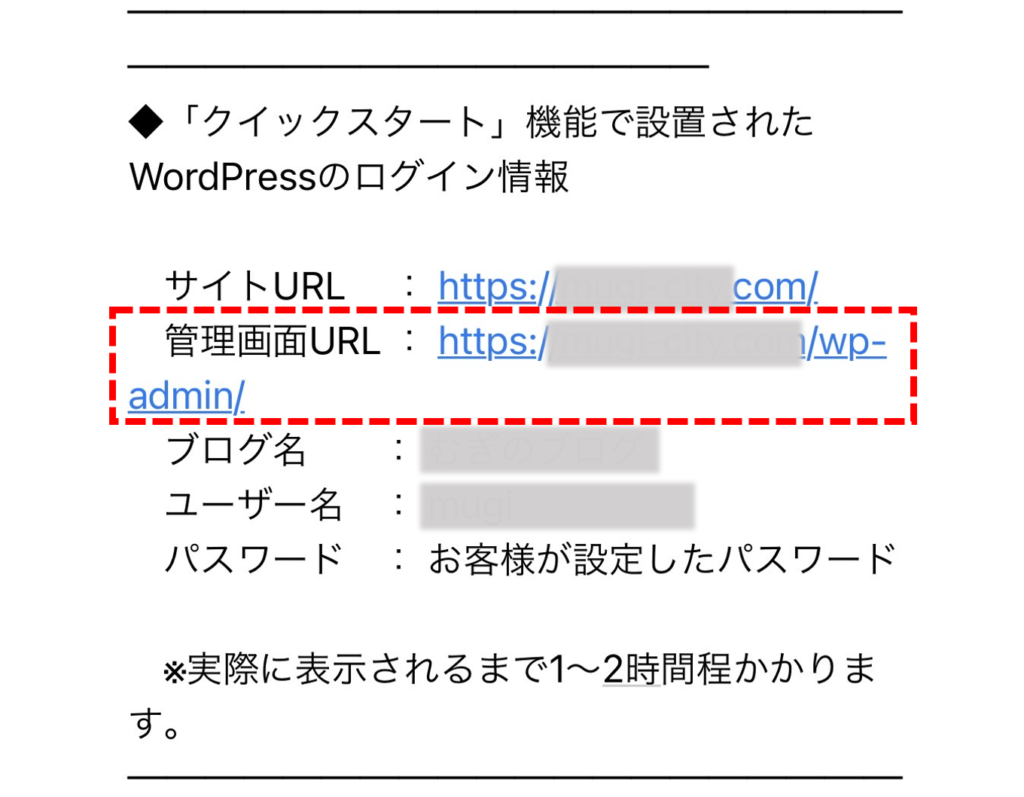
このURLをクリックすると下記画面になるので、最初に設定したWordPress用の「ユーザー名(メールに記載)」と「パスワード」を入力してログインする!
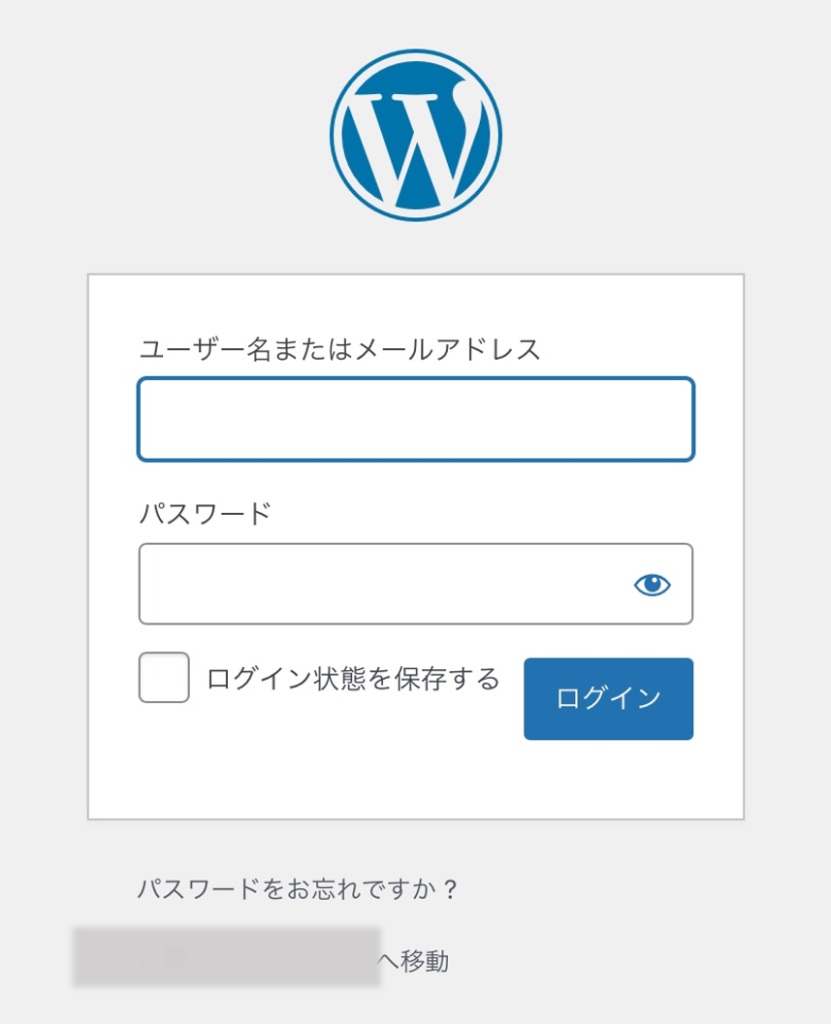
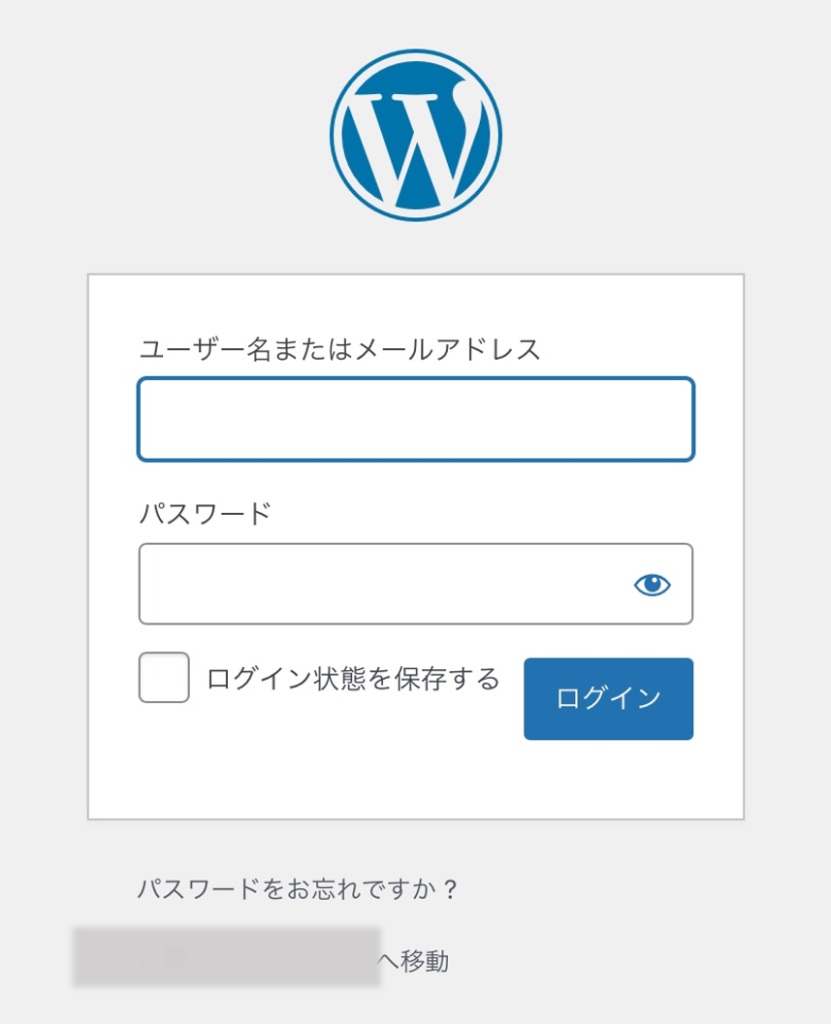
するとWordpressの管理画面にアクセスできる!
この画面に入れていれば完璧です!
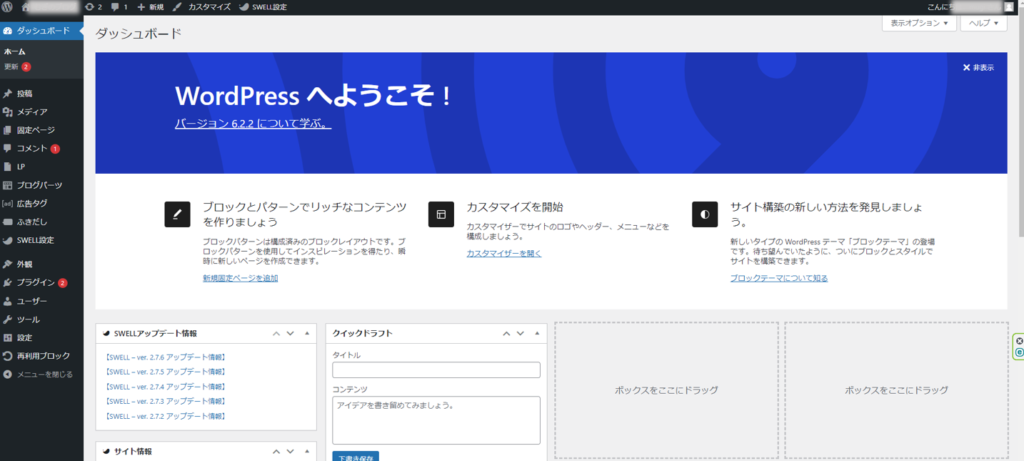
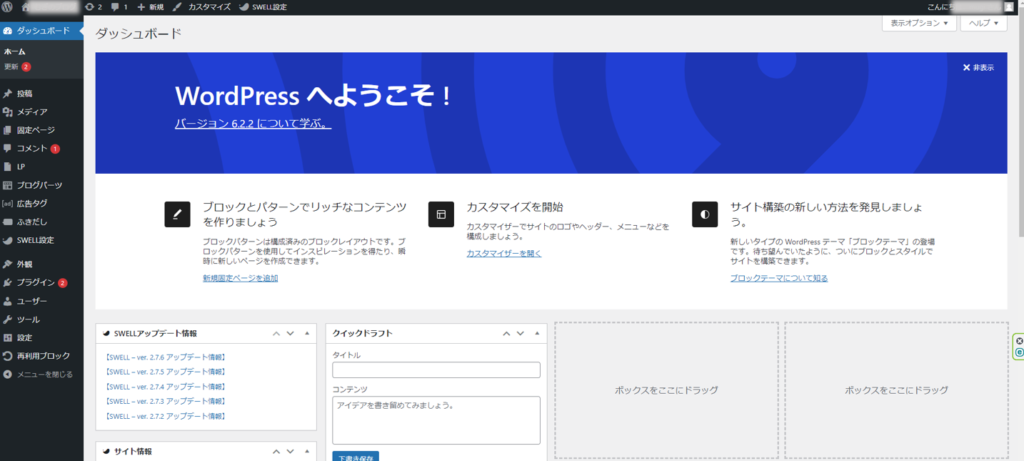
これがブログを始める上での基本的な設定画面になります。



ブックマークに登録しておくと便利です!
②テーマ選定
ブログの顔となり、デザイン性を大きく左右するWordPressの「テーマ」。
どのデザインを選ぶかによって見やすさや閲覧数、そして収益までも変わってくるといっても過言ではありません。
ブログのデザインや構築に必要な機能が含まれたテンプレートのこと。有料のものにすると、選択できるデザインが増えたり、SEO対策もより強固なものになる!
そんな重要なテーマには無料のものと有料のものがあります。
もちろん費用をかけずにブログを始めたい!という方は無料でも問題ありません。
しかし1円でもブログで稼ぎたいと思っている方は、絶対に有料のテーマを導入することをおすすめします!



デザイン性の向上だけでなく、使い勝手の良さや常に最新のSEO・高速化施策を施してくれる点など、メリットを上げたらきりがありません。
テーマを購入する際は1万円ほどの初期費用がかかるものの、1回買ってしまえば追加費用は無し。
これによって何年、何十年と稼ぎ続けてくれるのであれば投資メリットはありますよね!
しかもセルフバックを行えば1万円くらい一瞬で回収できる!
これらの理由から「絶対に有料テーマを導入すべき」と考えています。
そんな有料テーマで僕がオススメするのは下記3つ!
- SWELL(スウェル)
- AFFINGER6(アフィンガー6)
- STORK19 (ストーク19)



僕は「SWELL」を使っています!
こんなブログにしたいと思ってくれたら、または何にしようか悩んでいたらSWELLを選んでみてください!
迷ったらこれがおすすめ!



SWELLの導入方法はこちらで詳しく解説しているよ!


③パーマリンクの設定



パーマリンクって何!?



パーマリンクとは、Webサイトの各ページに対して個別に与えられているURLのこと!
例えば、サッカー選手のメッシについてWikipediaで調べると、画面上部にこのようなURLが出てきますよね。
これがパーマリンク!


そしてWordPressではこのパーマリンクは初期設定だと下記のように「ドメイン名」「投稿日」「記事タイトル」にて構成されるよう設定されています。


一見このままでもいいように思えますが、SEO的に評価されやすいパーマリンクというものが存在し、それは上記のようなパーマリンクではないのです…
では「SEO的に評価されやすいパーマリンク」とは何か。
Googleの説明ではこのように定義されています。
サイトの URL 構造はできる限りシンプルにします。論理的かつ人間が理解できる方法で URL を構成できるよう、コンテンツを分類します。
可能であれば、長い ID 番号ではなく意味のある語句を URL に使用します。
https://developers.google.com/search/docs/crawling-indexing/url-structure?hl=ja&visit_id=637470552974991156-766032165&rd=1
つまり、「意味のある語句を使う事」「論理的かつ人間が理解できる事」が重要になってきます。
例えば本記事のようにブログの始め方ページのパーマリンクを設定する際は、このようにした方がいいということ!
https:/example.com/739jagajie7akgakg (意味の分からない文字列…)
https:/example.com/how-to-start-blog (ブログの始め方の記事なんだ!とすぐわかる)
このように単なる文字列ではなく、「意味があり、人間が理解できる」パーマリンクを設定したほうがいいということです。
そしてここには記載がありませんが、もう1点SEO的に重要な点として「後からパーマリンクを変更しない事」があります。
例えば、もし仮にパーマリンクに「投稿日」が含まれている状態で記事を出すと、その後修正等を行い再度投稿した際にパーマリンクの「投稿日」の部分も変更されてしまうこととなります。
そうすると「後からパーマリンクを変更しない事」を満たせなくなってしまうのです。



だから初期設定に含まれている「投稿日」はない方がいいんだね!
これらの理由からパーマリンクを初期設定のままではなく、記事ごとに自由に変更できるような設定に変える必要があるのです!
そこでWordPressでのパーマリンクの設定方法をご紹介します!
WordPressの管理画面から「設定」→「パーマリンク」を選択する。
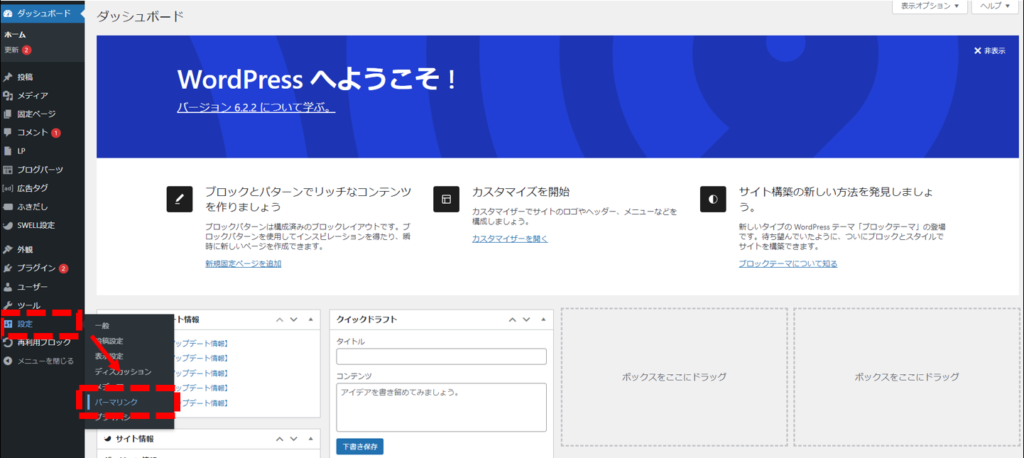
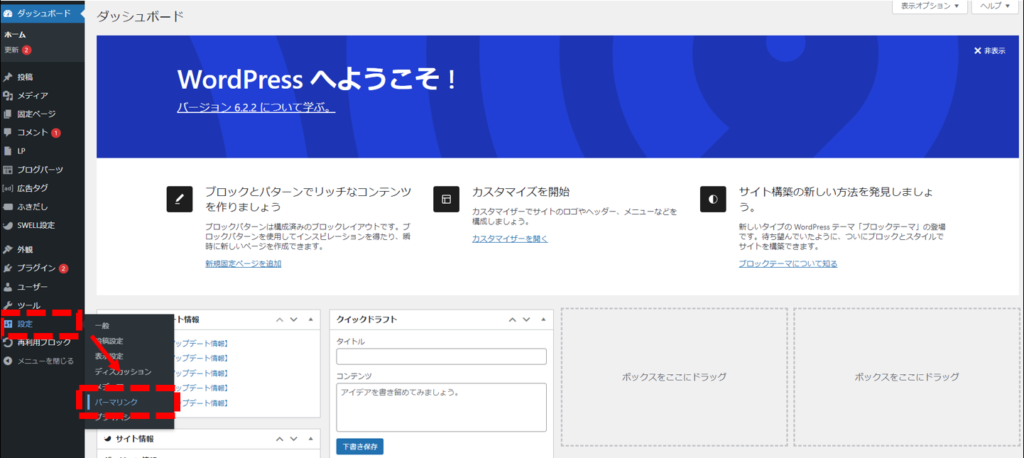
下記のように初期設定のままだと「日付と投稿名」にてパーマリンクが構成されるよう設定されてしまっています。
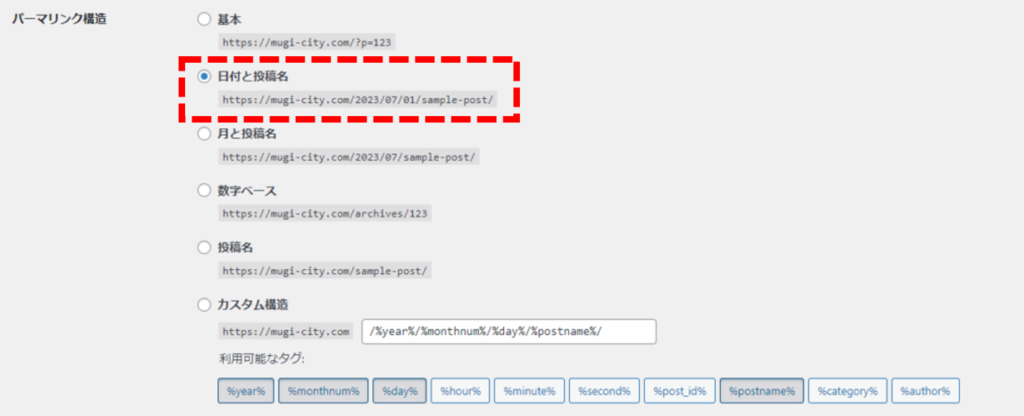
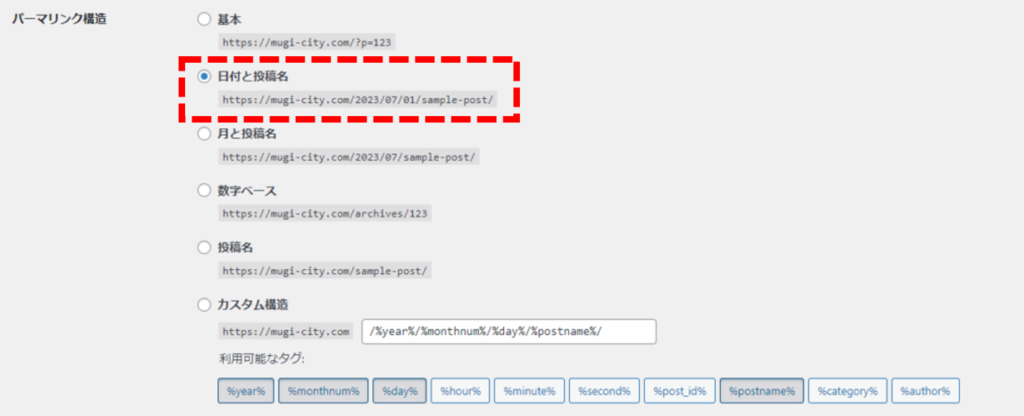
なので「カスタム構造」を選択し、「/%postname%/」のみに変更してください!
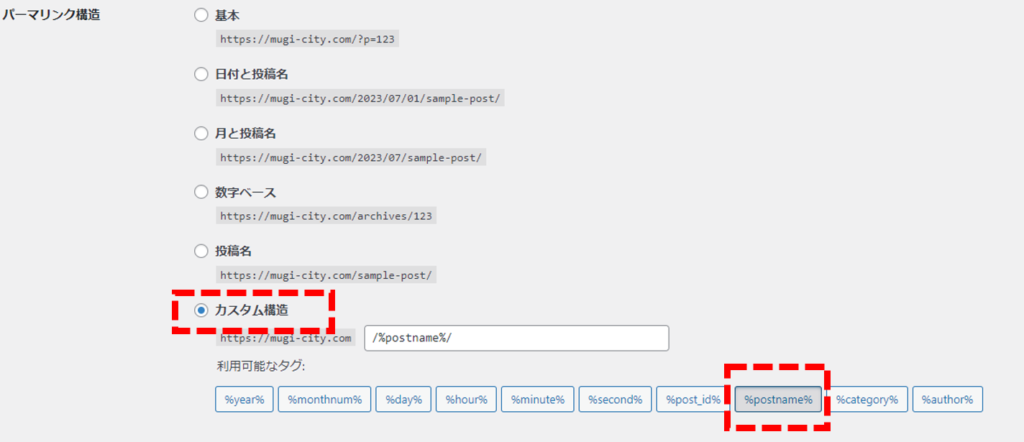
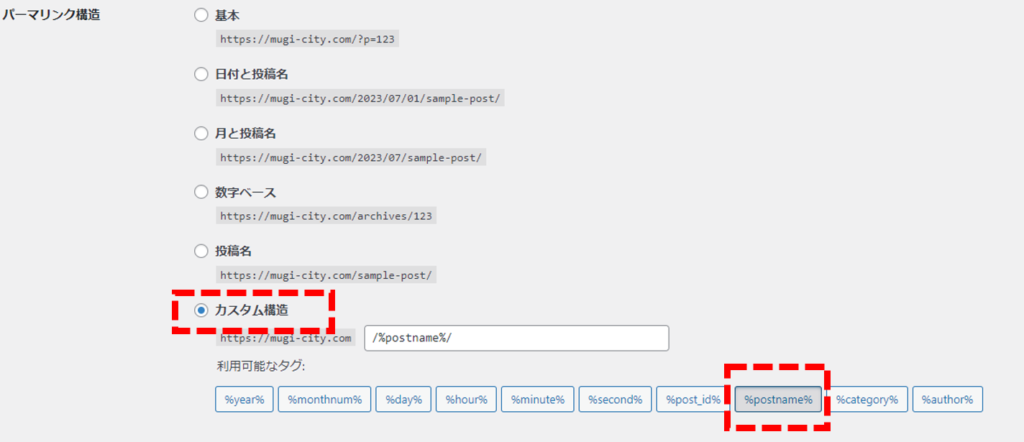
画面左下の「変更を保存」ボタンをクリックし、「パーマリンク構造を更新しました。」と表示されれば完璧!
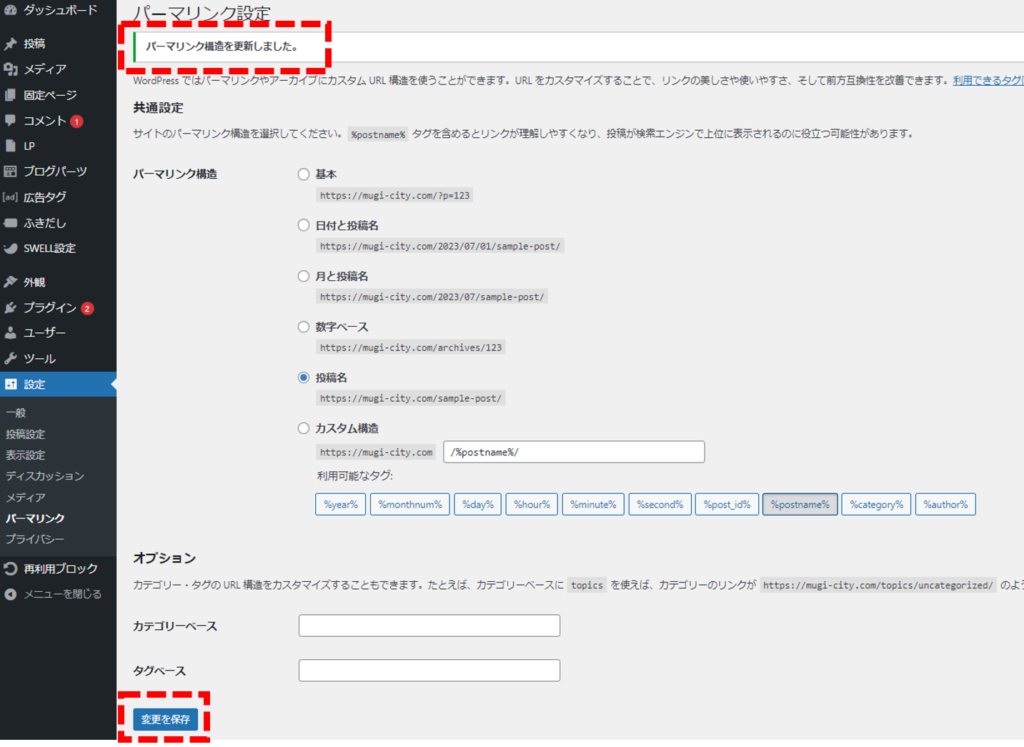
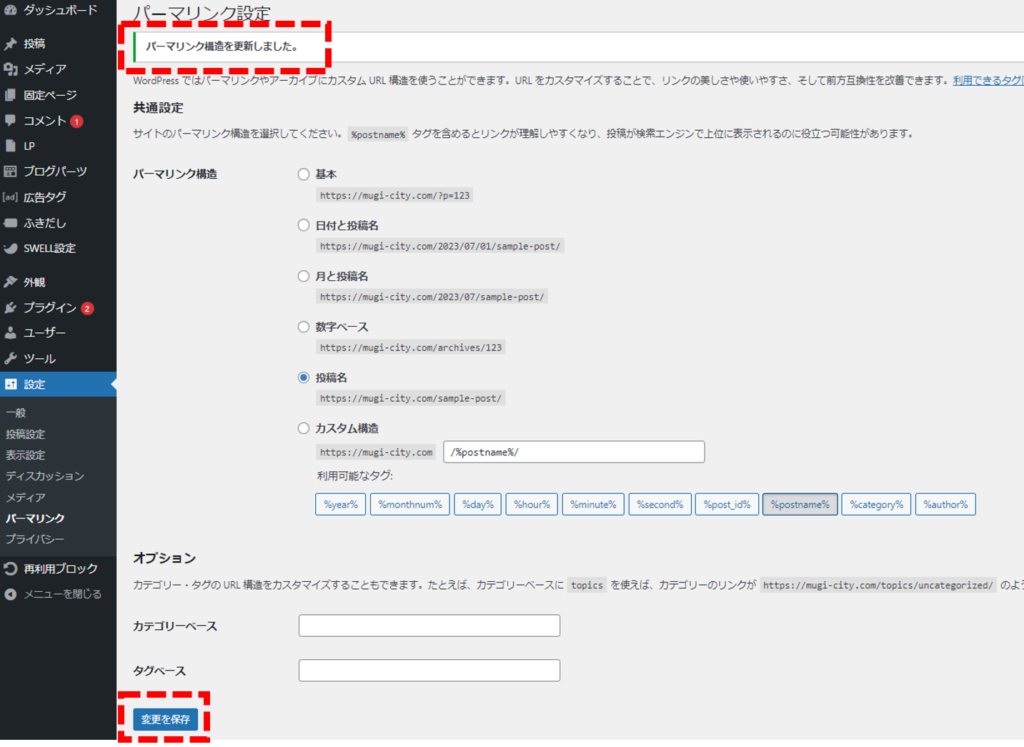



これだけで毎記事パーマリンクを自由に設定できるようになる!



簡単すぎ!!!
④Googleアナリティクス・Search Consoleの導入
最後にブログ運営には欠かせない、Googleから無料で提供されている2つのツールをインストールしていきましょう!
その2つとは「Googleアナリティクス」と「Search Console」という分析ツールです。
自分のウェブサイトのユーザーの訪問数や行動の分析などを行える解析ツール
滞在時間や人気ページ、流入方法がわかるのでウェブサイトの改善に必要な情報を得られる
SEOを支援するための解析ツール
なんというキーワードで検索されてユーザーが訪れたかや表示回数、掲載順位などが分かるので、検索エンジンからの流入を増やすために必要な改善情報を得られる



こんなに高性能なのに無料なの!?



ブログを改善していくのに必須なツールだね!
この2つの導入方法はエックスサーバー公式が丁寧に解説してくれているので、こちらを参考にしてみてください!
(こういうサポートが手厚いのもエックスサーバーの魅力…!)
【初心者向け】WordPressブログへのGoogleアナリティクス初期設定・設置方法を詳しく紹介 | 初心者のためのブログ始め方講座 (xserver.ne.jp)
WordPressブログとサーチコンソールを連携!設定・活用方法をわかりやすく解説 | 初心者のためのブログ始め方講座 (xserver.ne.jp)
まとめ
今回はWordPressの始め方についてご紹介しました!
ここまで設定を完了した皆さんはついにブロガーデビューですね!おめでとうございます!
本記事を見よう見まねで設定いただけたのであれば、簡単に設定できたかなと思います。
しかしいくら簡単だとは言え、「新たに何かを始める」ということは決して簡単なことではありません。
あなたはその勇気を振り絞り、新たにブログを始められた。それは本当にすばらしいことです。
僕がこの記事でどんなに詳しく丁寧にブログの始め方を説明しても、行動に移す人は100人いて1人いるかどうかです。



始めただけで上位1%以内に入れちゃいます!
だからこそブログには可能性があるんです。
しかしせっかくブログを始めても、3か月以内に多くの人が辞めてしまうのも事実。
何があっても絶対に続けてください!ブログで人生変わります!
本当にこれに限ります。
僕は会社しか収入源がなかったから、上司やお客様にヘコヘコしたりいい顔したりして何とか会社にへばりつくしかありませんでした。
しかしそのように苦労して出世しても待っているのは、残業代が出ず土日含め毎日のように接待が入る日々。
確かにお給料は上がるかもしれませんが、自分の時間が一切ない生活でした。
僕はそんな未来を変えたくてブログを始めました!
そして今では会社に頼らず生きていくことが出来ています!
本業により安定的な収入を得つつ、ブログによって自分の好きなことで稼ぐ。



この生活により金銭的にも時間的にも気持ち的にも余裕が生まれました!
ブログには人生を変える力がある!
一緒に頑張っていきましょう!
InstagramのDMでブログ開設の報告たくさんいただいてます!
https://www.instagram.com/mugi_hukugyoblog
毎朝5時から多くの方と副業頑張っているので、一緒に頑張る仲間が欲しいという方はぜひのぞいてみてください!
一緒にブログを始める!






コメント